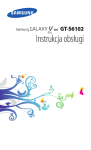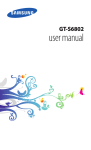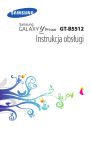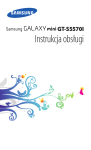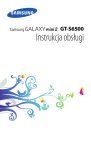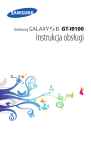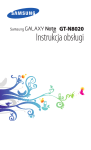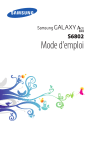Download Samsung Galaxy Ace Duos Instrukcja obsługi
Transcript
GT-S6802 Instrukcja obsługi Korzystanie z podręcznika Dziękujemy za zakup tego mobilnego urządzenia firmy Samsung. W tym urządzeniu zastosowano wyjątkowe technologie opracowane przez firmę Samsung oraz restrykcyjne standardy, zapewniające wysokiej jakości komunikację mobilną i rozrywkę. Niniejszy podręcznik ma na celu zaprezentowanie użytkownikowi funkcji urządzenia. Przeczytaj najpierw W celu zagwarantowania bezpiecznej i prawidłowej eksploatacji urządzenia, przed przystąpieniem do używania urządzenia prosimy o zapoznanie się z zaleceniami dotyczącymi bezpiecznej eksploatacji i niniejszym podręcznikiem użytkownika. ●● W opisach zamieszczonych w tym podręczniku uwzględniono domyślne ustawienia urządzenia. ●● Ilustracje i zrzuty ekranu użyte w niniejszym podręczniku mogą się różnić od faktycznego produktu. ●● Zawartość niniejszego podręcznika może się różnić od produktu lub od oprogramowania dostarczanego przez usługodawców lub operatorów, a także może ulec zmianie bez uprzedzenia. Najnowszą wersję niniejszej instrukcji obsługi można znaleźć w witrynie www.samsung.com. ●● Zawartość (zawartość wysokiej jakości) wymagająca znacznego wykorzystania procesora i pamięci RAM wpływa na całkowitą wydajność urządzenia. Aplikacje powiązane z tą zawartością mogą nie działać poprawnie w zależności od parametrów technicznych urządzenia i środowiska, w jakim uruchomiono aplikacje. ●● Dostępne funkcje i usługi dodatkowe mogą się różnić w zależności od urządzenia, oprogramowania i operatora. ●● Format i sposób prezentacji niniejszego podręcznika bazują na możliwościach systemu Google Android i mogą się różnić w zależności od systemu posiadanego przez użytkownika. ●● Korzystanie z podręcznika 2 Aplikacje i ich funkcje mogą się różnić w zależności od kraju, regionu lub parametrów technicznych sprzętu. Firma Samsung nie ponosi odpowiedzialności za problemy z wydajnością spowodowane przez oprogramowanie pochodzące od osób trzecich. ●● Firma Samsung nie odpowiada za problemy z działaniem produktów ani niezgodności spowodowane edytowaniem ustawień rejestru i modyfikowaniem oprogramowania systemu operacyjnego. Próby wprowadzania zmian w systemie operacyjnym mogą być przyczyną nieprawidłowego działania urządzenia i aplikacji. ●● Oprogramowanie urządzenia można zaktualizować, odwiedzając witrynę www.samsung.com. ●● Oprogramowanie, źródła dźwięków, tapety, obrazy i inne zawartości są dostarczane z urządzeniem na podstawie umowy licencyjnej o ograniczonym użytkowaniu zawartej między firmą Samsung a odpowiednimi właścicielami zawartości. Wyodrębnianie tych materiałów i ich wykorzystywanie do celów komercyjnych lub innych stanowi naruszenie praw do własności intelektualnej. Firma Samsung nie ponosi odpowiedzialności za takie naruszenia ze strony użytkownika. ●● Należy zachować ten podręcznik w celu ponownego wykorzystania w przyszłości. ●● Ikony pomocnicze Przed rozpoczęciem korzystania z urządzenia należy zapoznać się z ikonami stosowanymi w niniejszej instrukcji: Ostrzeżenie — sytuacje, które mogą spowodować zranienie użytkownika lub innych osób Przestroga — sytuacje, które mogą spowodować uszkodzenie urządzenia lub innego sprzętu Uwaga — wskazówki, uwagi i dodatkowe informacje Korzystanie z podręcznika 3 ► Przeczytaj — strony zawierające informacje na dany temat, na przykład: ► s. 12 (oznacza: „patrz strona 12”) → Następnie — kolejność opcji lub menu, które należy wybrać w celu wykonania kroku, na przykład: W trybie oczekiwania otwórz listę aplikacji i wybierz opcje Ustawienia → O telefonie (oznacza to wybranie opcji Ustawienia, a następnie O telefonie) [ ] Nawiasy kwadratowe — klawisze urządzenia, na przykład: [ ] (oznacza klawisz Menu) Prawa autorskie Copyright © 2012 Samsung Electronics Niniejszy podręcznik użytkownika jest chroniony na mocy międzynarodowych przepisów o własności intelektualnej. Żadna część niniejszego podręcznika nie może być reprodukowana, dystrybuowana, tłumaczona ani przesyłana w jakiejkolwiek formie ani za pomocą jakichkolwiek środków elektronicznych lub mechanicznych, w tym kopiowana, nagrywana lub przechowywana w jakimkolwiek systemie archiwizacyjnym bez uprzedniej pisemnej zgody firmy Samsung Electronics. Korzystanie z podręcznika 4 Znaki towarowe ●● SAMSUNG i logo SAMSUNG to zarejestrowane znaki towarowe firmy Samsung Electronics. ●● Logo Android, Google™, Google Maps™, Google Mail™, YouTube™, Google Play™ Store i Google Talk™ są znakami towarowymi firmy Google, Inc. ●● i są znakami towarowymi firmy SRS Labs, Inc. Technologie CS Headphone i WOW HD zostały wykorzystane na podstawie licencji firmy SRS Labs, Inc. ●● Bluetooth® jest zastrzeżonym znakiem towarowym firmy Bluetooth SIG, Inc. na całym świecie. Wi-Fi®, Wi-Fi CERTIFIED™, oraz logo Wi-Fi są zastrzeżonymi znakami towarowymi Wi-Fi Alliance. ●● Wszelkie inne znaki towarowe i prawa autorskie należą do ich odnośnych właścicieli. ●● Korzystanie z podręcznika 5 Spis treści Montaż . ........................................................................... 10 Rozpakowywanie .......................................................................... Instalowanie karty SIM lub USIM i baterii ................................ Ładowanie baterii .......................................................................... Wkładanie karty pamięci (opcjonalnie) ................................... Zakładanie paska (opcjonalnie) ................................................. 10 10 12 15 17 Wprowadzenie ............................................................... 18 Włączanie i wyłączanie urządzenia ........................................... Zapoznanie z urządzeniem ......................................................... Korzystanie z ekranu dotykowego ............................................ Blokowanie i odblokowywanie ekranu dotykowego i klawiszy ............................................................................................ Zapoznanie z ekranem trybu oczekiwania ............................. Dostęp do aplikacji . ...................................................................... Dostosowywanie urządzenia . .................................................... Przełączanie się między kartami SIM lub USIM ...................... Wprowadzanie tekstu . ................................................................. Pobieranie aplikacji ze strony Sklep Play ................................. Pobieranie plików z Internetu .................................................... Synchronizacja danych . ............................................................... 18 19 23 24 25 27 29 34 35 39 40 40 Komunikacja . ................................................................. 42 Połączenia . ...................................................................................... Wiadomości . ................................................................................... Google Mail ..................................................................................... E-mail ................................................................................................ Talk .................................................................................................... Czat . .................................................................................................. Spis treści 6 42 46 49 51 53 54 Google+ ........................................................................................... 54 Social Hub ........................................................................................ 55 ChatON ............................................................................................. 55 Rozrywka . ....................................................................... 56 Aparat ............................................................................................... Galeria .............................................................................................. Muzyka ............................................................................................. Music Hub ........................................................................................ Radio FM .......................................................................................... 56 63 66 69 69 Informacje osobiste ...................................................... 73 Kontakty . ......................................................................................... Kalendarz ......................................................................................... Notatka . ........................................................................................... Dyktafon .......................................................................................... 73 77 79 79 Internet . .......................................................................... 81 Internet . ........................................................................................... Mapy ................................................................................................. Współrzędne ................................................................................... Miejsca . ............................................................................................ Nawigacja ........................................................................................ YouTube . .......................................................................................... Samsung Apps . .............................................................................. Sklep Play . ....................................................................................... Wiadomości i pogoda ................................................................... 81 84 86 86 87 88 89 90 91 Komunikacja . ................................................................. 92 Bluetooth ......................................................................................... 92 Wi-Fi .................................................................................................. 94 Spis treści 7 Udostępnianie połączenia z siecią telefonii komórkowej ... 96 GPS .................................................................................................... 98 Połączenia z komputerem ........................................................... 99 Połączenia VPN ............................................................................. 100 Narzędzia ..................................................................... 103 Zegar ............................................................................................... 103 Kalkulator ...................................................................................... 104 Pobrane .......................................................................................... 105 Wyszukiwarka . ............................................................................. 105 Moje pliki ....................................................................................... 105 Quickoffice . ................................................................................... 106 Zestaw narzędzi SIM ................................................................... 107 Menedżer zadań .......................................................................... 107 Wyszukiwanie głosowe .............................................................. 108 Ustawienia ................................................................... 109 Dostęp do menu Ustawienia . ................................................... 109 Komunikacja ................................................................................. 109 Ustawienia połączeń ................................................................... 111 Dźwięk ............................................................................................ 112 Wyświetlacz . ................................................................................. 113 Lokalizacja i zabezp. .................................................................... 113 Menedżer kart SIM ...................................................................... 115 Aplikacje ........................................................................................ 115 Konta i synchronizacja . .............................................................. 116 Prywatność .................................................................................... 116 Pamięć ............................................................................................ 116 Język i klawiatura . ....................................................................... 117 Spis treści 8 Funkcje głosowe .......................................................................... 119 Dostępność ................................................................................... 120 Data i godzina . ............................................................................. 120 O telefonie ..................................................................................... 120 Rozwiązywanie problemów ..................................... 121 Ostrzeżenia dotyczące bezpieczeństwa . ............... 127 Indeks ........................................................................... 140 Spis treści 9 Montaż Rozpakowywanie Sprawdź, czy w pudełku z produktem znajdują się następujące elementy: ●● Urządzenie ●● Bateria (litowo-jonowa / 1300mAh) ●● Instrukcja obsługi Należy używać tylko oprogramowania zatwierdzonego przez firmę Samsung. Oprogramowanie pirackie lub nielegalne może spowodować uszkodzenia albo awarie nieobjęte gwarancją producenta. Elementy dostarczane wraz z telefonem i dostępne akcesoria mogą się różnić w zależności od kraju lub operatora sieci. ●● Dodatkowe akcesoria można kupić u lokalnego przedstawiciela firmy Samsung. ●● Dostarczone akcesoria są optymalnie dostosowane do tego urządzenia. ●● Akcesoria inne niż dostarczone mogą nie być zgodne z posiadanym urządzeniem. ●● Instalowanie karty SIM lub USIM i baterii Po podpisaniu umowy abonenckiej z operatorem sieci komórkowej użytkownik otrzymuje kartę SIM (Subscriber Identity Module), na której znajdują się szczegółowe informacje o abonamencie, takie jak kod PIN i dostępne usługi opcjonalne. W przypadku usług UMTS i HSDPA można nabyć kartę USIM (Universal Subscriber Identity Module). Aby zainstalować kartę SIM lub USIM i baterię: 1 Jeżeli urządzenie jest włączone, naciśnij i przytrzymaj włącznik zasilania, a następnie wybierz opcję Wyłączanie → OK, aby je wyłączyć. Montaż 10 2 Zdejmij tylną pokrywę. Należy uważać, aby podczas zdejmowania tylnej pokrywy nie uszkodzić paznokci. 3 Włóż kartę SIM lub USIM, kierując pozłacane styki w dół. Urządzenie jest wyposażone w dwa gniazda kart SIM, dzięki czemu można korzystać z dwóch kart SIM lub USIM i przełączać się między nimi. Do gniazda po lewej stronie włóż główną, czyli najczęściej używaną kartę SIM albo USIM. Do gniazda po prawej stronie włóż dodatkową kartę SIM lub USIM. Karta SIM 1 Karta SIM 2 Antena znajduje się w górnej części z tyłu urządzenia. Nie należy usuwać ochronnej taśmy zakrywającej antenę, ponieważ może to spowodować jej uszkodzenie. Po włożeniu dwóch kart USIM do urządzenia można wybrać, która karta będzie obsługiwać transmisję danych. Montaż 11 4 Włóż baterię. 5 Załóż tylną pokrywę. Ładowanie baterii Przed pierwszym włączeniem urządzenia należy naładować baterię. Urządzenie można ładować, używając ładowarki podróżnej lub podłączając je do komputera kablem USB. Należy używać wyłącznie ładowarek i kabli zatwierdzonych przez firmę Samsung. Używanie niekompatybilnych ładowarek lub kabli może spowodować eksplozję baterii bądź uszkodzenie urządzenia. Montaż 12 Gdy bateria zbliży się do stanu rozładowania, zostanie wyemitowany sygnał ostrzegawczy i wyświetlony komunikat o niskim poziomie naładowania baterii. Dodatkowo ikona baterii jest pusta. Jeżeli poziom naładowania baterii jest zbyt niski, urządzenie wyłącza się automatycznie. Aby dalej używać urządzenia, należy naładować jego baterię. ●● Jeśli bateria jest całkowicie rozładowana, urządzenia nie można włączyć nawet po podłączeniu ładowarki. Przed włączeniem urządzenia należy zaczekać kilka minut na podładowanie całkowicie rozładowanej baterii. ●● ››Ładowanie przy użyciu ładowarki podróżnej 1 Podłącz mniejszą końcówkę ładowarki podróżnej do gniazda wielofunkcyjnego. Nieprawidłowe podłączenie ładowarki podróżnej może spowodować poważne uszkodzenie urządzenia. Żadne uszkodzenia wynikające z nieprawidłowej obsługi nie są objęte gwarancją. Montaż 13 2 Podłącz większą końcówkę ładowarki podróżnej do gniazda elektrycznego. ●● Można korzystać z urządzenia podczas ładowania, jednak spowoduje to wydłużenie czasu całkowitego ładowania baterii. ●● Podczas ładowania urządzenia ekran dotykowy może nie działać z powodu niestabilności źródła zasilania. W takim przypadku należy odłączyć ładowarkę od urządzenia. ●● Podczas ładowania urządzenie może się rozgrzać. Jest to normalne zjawisko, które nie powinno wpływać na trwałość i wydajność urządzenia. ●● Jeżeli urządzenie ładuje się niewłaściwie, należy je odnieść wraz z ładowarką do centrum serwisowego firmy Samsung. 3 Po całkowitym naładowaniu baterii odłącz ładowarkę podróżną najpierw od urządzenia, a następnie od gniazda elektrycznego. Nie należy wyjmować baterii przed odłączeniem ładowarki podróżnej. Może to spowodować uszkodzenie urządzenia. Nieużywaną ładowarkę podróżną należy odłączyć w celu zaoszczędzenia energii. Ładowarka podróżna nie ma wyłącznika zasilania, dlatego aby uniknąć marnowania energii, należy ją odłączyć od gniazda elektrycznego, jeśli nie jest używana. W trakcie ładowania urządzenie powinno znajdować w pobliżu gniazdka elektrycznego. ››Ładowanie za pomocą kabla USB Przed rozpoczęciem ładowania upewnij się, że komputer jest włączony. 1 Podłącz jeden koniec (mikro USB) kabla USB do gniazda wielofunkcyjnego. Montaż 14 2 Podłącz drugi koniec kabla USB do portu USB komputera. W zależności od używanego kabla USB ładowanie może się rozpocząć z pewnym opóźnieniem. 3 Po całkowitym naładowaniu baterii kabel USB należy najpierw odłączyć od urządzenia, a następnie od komputera. Wkładanie karty pamięci (opcjonalnie) Aby móc przechowywać dodatkowe pliki multimedialne, należy włożyć kartę pamięci. Urządzenie obsługuje karty microSD™ lub microSDHC™ o pojemności maksymalnej do 32 GB (zależnie od producenta karty pamięci i jej rodzaju). Firma Samsung stosuje obowiązujące standardy w zakresie kart pamięci. Niektóre marki mogą nie być całkowicie zgodne z urządzeniem. Użycie niezgodnej karty pamięci może być przyczyną uszkodzenia urządzenia i samej karty, a także utraty zapisanych na karcie danych. Urządzenie obsługuje tylko karty pamięci z systemem plików FAT. Jeżeli zostanie włożona karta pamięci sformatowana w innym systemie plików, urządzenie wyświetli monit o jej przeformatowanie. ●● Częste zapisywanie i usuwanie danych powoduje skrócenie żywotności kart pamięci. ●● Po włożeniu karty pamięci do urządzenia katalog plików karty pojawi się w folderze sdcard. ●● Montaż 15 1 2 Zdejmij tylną pokrywę. 3 Załóż tylną pokrywę. Włóż kartę pamięci, kierując pozłacane styki w dół. ››Wyjmowanie karty pamięci W celu bezpiecznego wyjęcia karty pamięci należy ją najpierw odinstalować. 1 2 3 4 W trybie oczekiwania wybierz opcję → Ustawienia → Pamięć → Odinstaluj kartę pamięci → OK. Zdejmij tylną pokrywę. Wyjmij kartę pamięci. Załóż tylną pokrywę. Nie należy wyjmować karty, gdy informacje są przenoszone na nią lub używane przez urządzenie. Może to spowodować utratę danych i/lub uszkodzenie karty lub urządzenia. Montaż 16 ››Formatowanie karty pamięci Karta sformatowana w czytniku na komputerze może być niezgodna z urządzeniem. Należy formatować kartę pamięci wyłącznie w urządzeniu. W trybie oczekiwania wybierz opcje → Ustawienia → Pamięć → Odinstaluj kartę pamięci → OK → Formatuj kartę pamięci → Formatuj kartę pamięci → Usuń wszystko. Przed rozpoczęciem formatowania karty pamięci należy wykonać kopię zapasową wszystkich ważnych danych zapisanych w urządzeniu. Gwarancja producenta nie obejmuje utraty danych w wyniku działań użytkownika. Zakładanie paska (opcjonalnie) 1 Zdejmij tylną pokrywę. 2 Wsuń pasek przez otwór i zaczep go o niewielki występ. 3 Załóż tylną pokrywę. Montaż 17 Wprowadzenie Włączanie i wyłączanie urządzenia Aby włączyć urządzenie, naciśnij i przytrzymaj przycisk zasilania. Po pierwszym włączeniu urządzenia skonfiguruj je, wykonując polecenia wyświetlane na ekranie. Aby wyłączyć urządzenie, naciśnij i przytrzymaj przycisk zasilania, a następnie wybierz opcję Wyłączanie → OK. W miejscach, w których używanie urządzeń bezprzewodowych jest zabronione, np. w samolotach i szpitalach, należy przestrzegać wszystkich widocznych ostrzeżeń i wskazówek udzielanych przez upoważniony personel. ●● Aby korzystać tylko z usług niesieciowych urządzenia, należy przełączyć je do trybu Offline. Naciśnij i przytrzymaj klawisz zasilania, a następnie wybierz opcję Tryb Offline. ●● Wprowadzenie 18 Zapoznanie z urządzeniem ››Wygląd urządzenia Głośnik Ekran dotykowy Klawisz głośności Klawisz strony domowej Klawisz menu Klawisz wstecz Mikrofon Gniazdo wielofunkcyjne Gniazdo zestawu słuchawkowego Głośnik Klawisz włączenia/ wyłączenia/ resetowania/blokady ekranu Obiektyw aparatu Wewnętrzna antena GPS1 Tylna pokrywa Wewnętrzna antena 1. Podczas korzystania z funkcji GPS nie należy dotykać ani zasłaniać obszaru anteny rękami lub przedmiotami. Wprowadzenie 19 ››Klawisze Klawisz Funkcja Włączenia/ wyłączenia/ resetowania2/ blokady ekranu Włączanie urządzenia (naciśnij i przytrzymaj), dostęp do szybkich menu (naciśnij i przytrzymaj), resetowanie urządzenia (naciśnij i przytrzymaj przez 8-10 sekund), blokowanie ekranu dotykowego. Menu Otwieranie listy opcji dostępnych na bieżącym ekranie; w trybie oczekiwania otwarcie aplikacji wyszukiwania Google (naciśnij i przytrzymaj), wyświetlenie okna wprowadzania frazy wyszukiwania podczas używania niektórych aplikacji (naciśnij i przytrzymaj). Ekran startowy Powrót do ekranu trybu oczekiwania; otwarcie listy ostatnio używanych aplikacji (naciśnij i przytrzymaj). Wstecz Wyświetlenie poprzedniego ekranu. Głośność Regulacja głośności. 2. Jeśli w urządzeniu występują poważne błędy, urządzenie się zawiesza lub wstrzymuje pracę, jego prawidłowe działanie można przywrócić, przeprowadzając resetowanie. Wprowadzenie 20 ››Ikony wskaźników Ikony wyświetlane na wyświetlaczu mogą się różnić w zależności od kraju i operatora. Ikona Definicja Brak sygnału Siła sygnału / 1 Włączona karta SIM lub USIM Połączenie z siecią GPRS Połączenie z siecią EDGE Połączenie z siecią UMTS Połączenie z siecią HSDPA Otwieranie listy dostępnych punktów dostępu Wi-Fi Połączone punkty dostępu Wi-Fi Łączność Bluetooth włączona Zestaw słuchawkowy Bluetooth podłączony Włączona funkcja GPS Trwa połączenie Połączenie zawieszone Głośnik włączony Połączenie nieodebrane Zsynchronizowano z Internetem 1. Wygląd tej ikony zależy od ustawień karty SIM. Wprowadzenie 21 Ikona Definicja Przesyłanie danych Pobieranie danych Przekazywanie połączeń włączone Podłączono do komputera Udostępnianie połączenia internetowego przez USB włączone Aktywowano ustawienia udostępniania połączenia Wi-Fi Brak karty SIM lub USIM Nowa wiadomość SMS lub MMS Nowa wiadomość e-mail Nowa wiadomość na koncie Google Mail Nowa wiadomość w poczcie głosowej Alarm włączony Powiadomienie o wydarzeniu Roaming (poza zwykłym obszarem usług operatora) Włączony tryb cichej pracy Włączony tryb wibracji Tryb offline włączony Trwa odtwarzanie muzyki Odtwarzanie muzyki wstrzymane Wprowadzenie 22 Ikona Definicja Radio FM włączone w tle Wystąpił błąd lub wymagana jest ostrożność Poziom naładowania baterii 10:00 Bieżąca godzina Korzystanie z ekranu dotykowego Korzystając z ekranu dotykowego urządzenia, można z łatwością wybierać opcje menu lub używać funkcji. Poniżej przedstawiono informacje na temat korzystania z ekranu dotykowego. Nie należy dotykać ekranu ostrymi przedmiotami, aby go nie porysować. ●● Nie wolno dopuścić do zetknięcia się ekranu dotykowego z innymi urządzeniami elektrycznymi. Wyładowania elektrostatyczne mogą spowodować niewłaściwe działanie ekranu dotykowego. ●● Nie wolno dopuścić do zetknięcia się ekranu dotykowego z wodą. Ekran dotykowy może działać niewłaściwie po zetknięciu z wodą lub w warunkach wysokiej wilgotności. ●● Aby w optymalny sposób używać ekranu dotykowego, przez rozpoczęciem eksploatacji urządzenia należy zdjąć folię ochronną z ekranu. ●● Ekran dotykowy ma warstwę, która wykrywa niewielkie ładunki elektryczne generowane przez ciało ludzkie. Najlepsze działanie uzyskuje się, dotykając ekran opuszkami palców. Ekran dotykowy nie reaguje na dotykanie go ostro zakończonymi przedmiotami, takimi jak rysik czy długopis. ●● Wprowadzenie 23 Sterowanie ekranem dotykowym umożliwiają wymienione poniżej czynności: ●● Dotknięcie: dotknij palcem jeden raz, aby wybrać lub uruchomić menu, opcję lub aplikację. ●● Dotknięcie i przytrzymanie: dotknij elementu i przytrzymaj go przez ponad 2 sekundy, aby otworzyć podręczną listę opcji. ●● Przeciąganie: dotknij ekranu i przesuń palec w górę, w dół, w lewo lub w prawo, aby przesuwać elementy na listach. ●● Przeciąganie i upuszczanie: dotknij elementu palcem i przytrzymaj go, a następnie przesuń palec, by przenieść element. ●● Dwukrotne dotknięcie: dwukrotnie dotknij palcem, aby powiększać lub pomniejszać widok podczas wyświetlania zdjęć lub stron internetowych. ●● Ekran dotykowy urządzenia zostanie wyłączony po pewnym okresie braku aktywności. Aby włączyć ekran, naciśnij klawisz zasilania lub klawisz strony głównej. ●● Można także zmienić czas podświetlenia. W trybie oczekiwania otwórz listę aplikacji i wybierz opcje Ustawienia → Wyświetlacz → Wygaszanie ekranu. Blokowanie i odblokowywanie ekranu dotykowego i klawiszy Aby uniknąć niepożądanych działań, spowodowanych przypadkowym naciśnięciem któregoś z klawiszy, można zablokować ekran dotykowy i klawisze urządzenia. Aby zablokować, naciśnij przycisk zasilania. Aby odblokować, włącz ekran, naciskając klawisz zasilania lub klawisz strony głównej, a następnie przesuń palcem okno. Aby uniemożliwić innym osobom używanie i dostęp do osobistych danych oraz informacji zapisanych na urządzeniu, można włączyć funkcję blokady ekranu. ► s. 31 Wprowadzenie 24 Zapoznanie z ekranem trybu oczekiwania Ekran trybu oczekiwania jest wyświetlany, gdy urządzenie znajduje się w trybie oczekiwania. Na ekranie trybu oczekiwania wyświetlane są ikony wskaźników, widgety, skróty do aplikacji i inne elementy. Ekran trybu oczekiwania składa się z kilku paneli. Przewiń w lewo lub w prawo do panelu trybu oczekiwania. ››Dodawanie elementów do ekranu oczekiwania Można dostosować ekran oczekiwania, dodając skróty do aplikacji lub elementów w aplikacji, widgetów lub katalogów. Aby dodać elementy do ekranu trybu oczekiwania: 1 2 Naciśnij klawisz [ ] → Dodaj lub dotknij pustego obszaru ekranu trybu oczekiwania i przytrzymaj go. Wybierz kategorię elementów → element: ●● Widgety: dodawanie widgetów. Widgety to niewielkie aplikacje, udostępniające wygodne funkcje oraz przedstawiające użyteczne informacje na ekranie trybu oczekiwania. ●● Skróty klawiszowe: dodawanie skrótów klawiszowych do elementów, takich jak aplikacje, zakładki i kontakty. ●● Katalogi: tworzenie nowych katalogów i dodawanie katalogów do kontaktów. ●● Tapety: ustawianie obrazu tła. ››Przenoszenie elementów na ekranie trybu oczekiwania 1 2 Dotknij i przytrzymaj element przeznaczony do przesunięcia. Przeciągnij element do żądanej lokalizacji. Wprowadzenie 25 ››Usuwanie elementów z ekranu trybu oczekiwania 1 2 3 Dotknij i przytrzymaj element przeznaczony do usunięcia. U dołu ekranu trybu oczekiwania zostanie wyświetlona ikona kosza. Przeciągnij element do kosza. Zwolnij element, gdy zostanie wyróżniony czerwonym kolorem. ››Korzystanie z panelu powiadomień W trybie oczekiwania lub podczas korzystania z aplikacji dotknij obszaru ikon wskaźników i przesuń palec w dół, aby otworzyć panel powiadomień. Można włączać lub wyłączać funkcje komunikacji bezprzewodowej i uzyskać dostęp do listy powiadomień (wiadomości, połączenia, zdarzenia lub stan przetwarzania). Można również przełączać się między kartami SIM lub USIM. Aby ukryć panel, przeciągnij dolną część listy w górę. Korzystając z panelu powiadomień, można uzyskać dostęp do następujących opcji: ●● Wi-Fi: włączenie lub wyłączenie funkcji Wi-Fi. ► s. 95 ●● B/T: włączanie lub wyłączanie obsługi połączeń bezprzewodowych Bluetooth. ► s. 92 ●● GPS: włączanie lub wyłączanie funkcji GPS. ●● Dźwięk: włączanie lub wyłączanie trybu wibracji. ●● Autom. obrót: włączanie lub wyłączanie automatycznego obrotu. Dostępne opcje mogą się różnić w zależności od operatora sieci lub regionu. Wprowadzenie 26 ››Dodawanie lub usuwanie paneli ekranu trybu oczekiwania Panele ekranu trybu oczekiwania można dodawać lub usuwać w celu porządkowania widgetów zgodnie z preferencjami i wymaganiami użytkownika. 1 2 3 W trybie oczekiwania naciśnij klawisz [ ] → Edytuj. Dodaj lub usuń panele, używając następujących funkcji: ●● Aby usunąć panel, dotknij i przytrzymaj miniaturę panelu i przeciągnij ją do kosza znajdującego się u dołu ekranu. ●● Aby dodać nowy panel, wybierz . ●● Aby zmienić kolejność paneli, dotknij i przytrzymaj miniaturę panelu, a następnie przeciągnij ją żądanej lokalizacji. Po zakończeniu naciśnij klawisz [ ]. Dostęp do aplikacji Aby uzyskać dostęp do aplikacji urządzenia: 1 2 3 W trybie oczekiwania wybierz aplikacji. , aby uzyskać dostęp do listy Przewiń w lewo lub w prawo do innego ekranu menu. Aby bezpośrednio przejść do wybranego ekranu menu głównego, można także wybrać kropkę w dolnej części ekranu. Wybierz aplikację. ●● Do używania aplikacji udostępnianych przez firmę Google wymagane jest konto Google. Jeśli nie masz konta w serwisie Google, zarejestruj się. ●● Aby dodać skrót do aplikacji, dotknij ikony aplikacji na liście i przytrzymaj ją. Ikonę można przesunąć do żądanej lokalizacji na ekranie trybu oczekiwania. Wprowadzenie 27 4 Naciśnij [ ], aby ponownie wyświetlić poprzedni ekran. Naciśnij klawisz ekranu startowego, aby ponownie wyświetlić ekran trybu oczekiwania. Po obróceniu urządzenia przy użyciu niektórych funkcji interfejs jest również automatycznie obracany. Aby wyłączyć funkcję obracania interfejsu, otwórz panel powiadomień i wybierz opcję Autom. obrót. ››Porządkowanie aplikacji Aplikacje na liście można porządkować, zmieniając ich kolejność lub grupując je w kategorie zgodnie z własnymi preferencjami i wymaganiami. 1 2 3 4 Na liście aplikacji naciśnij [ ] → Edytuj. Dotknij i przytrzymaj aplikację. Przeciągnij ikonę aplikacji do żądanej lokalizacji. Ikonę aplikacji można przenieść na inny ekran. Najczęściej używane aplikacje można także umieścić obok symbolu . Naciśnij [ ] → Zapisz. ››Dostęp do ostatnio używanych aplikacji 1 2 Naciśnij i przytrzymaj klawisz ekranu startowego, aby wyświetlić listę ostatnio używanych aplikacji. Wybierz aplikację, do której chcesz uzyskać dostęp. Wprowadzenie 28 ››Korzystanie z menedżera zadań Urządzenie umożliwia wykonywanie wielu zadań jednocześnie. Naraz może w nim działać kilka aplikacji. Uruchomienie wielu aplikacji jednocześnie może jednak powodować zawieszanie urządzenia, problemy z pamięcią i zwiększenie zużycia energii. Aby uniknąć tych problemów, można zakończyć niepotrzebne programy przy użyciu menedżera zadań. 1 2 W trybie oczekiwania otwórz listę aplikacji i wybierz opcje Menedżer zadań → Aktywne aplikacje. Zostanie wyświetlona lista wszystkich aplikacji działających w urządzeniu w danym momencie. Aby zamknąć aplikację, wybierz Zakończ. Aby zamknąć wszystkie aktywne aplikacje, wybierz opcję Zakończ. Dostosowywanie urządzenia Można lepiej wykorzystać urządzenie, dostosowując je do własnych preferencji. ››Ustawianie bieżącej godziny i daty 1 2 W trybie oczekiwania otwórz listę aplikacji i wybierz opcje Ustawienia → Data i godzina. Ustaw datę i godzinę oraz zmień inne opcje. ››Wyłączanie lub włączanie dźwięków ekranu dotykowego W trybie oczekiwania otwórz listę aplikacji i wybierz Ustawienia → Dźwięk → Dzwięki przy wybieraniu. Wprowadzenie 29 ››Dostosowywanie głośności dzwonków Naciśnij klawisz głośności w górę lub w dół, aby dostosować głośność dzwonków. ››Przejście do trybu cichego Aby wyciszyć telefon lub anulować wyciszenie, wykonaj jedną z następujących czynności: ●● Otwórz panel powiadomień w górnej części ekranu i wybierz opcję Dźwięk. ●● Naciśnij i przytrzymaj klawisz zasilania, a następnie wybierz opcję Tryb cichy. Urządzenie można skonfigurować tak, aby w trybie cichym informowało o różnych zdarzeniach. W trybie oczekiwania otwórz listę aplikacji i wybierz opcje Ustawienia → Dźwięk → Wibracja → Zawsze lub Tylko w trybie cichym. Po przełączeniu do trybu cichego zostanie wyświetlony symbol w miejsce symbolu . ››Zmiana dzwonka 1 2 3 W trybie oczekiwania otwórz listę aplikacji i wybierz Ustawienia → Dźwięk → Dzwonek. Wybierz kartę SIM lub USIM → Dzwonek telefonu. Wybierz dzwonek z listy, a następnie wybierz OK. ››Włączanie animacji przełączania okien W trybie oczekiwania otwórz listę aplikacji i wybierz Ustawienia → Wyświetlacz → Animacja → Niektóre animacje lub Wszystkie animacje. ››Wybór tapety ekranu trybu oczekiwania 1 2 W trybie oczekiwania naciśnij [ ] → Tapeta → opcja. Wybierz obraz. Wprowadzenie 30 3 Wybierz opcję Zapisz lub Ustaw tapetę → karta SIM lub USIM. Firma Samsung nie ponosi odpowiedzialności za użycie domyślnych obrazów ani tapet dostarczonych z urządzeniem. ››Dostosowywanie jasności wyświetlacza 1 2 3 W trybie oczekiwania otwórz listę aplikacji i wybierz Ustawienia → Wyświetlacz → Jasność. Przeciągnij suwak, aby dostosować poziom jasności. Wybierz opcję OK. Poziom jasności wyświetlacza ma wpływ na szybkość rozładowywania baterii urządzenia. ››Ustawianie blokady ekranu Ekran dotykowy można zablokować, aktywując funkcję blokady ekranu. Po każdym włączeniu urządzenia lub odblokowaniu ekranu dotykowego będzie wymagane wprowadzenie kodu odblokowującego. W przypadku zapomnienia kodu odblokowującego należy się udać do centrum serwisowego firmy Samsung w celu zresetowania kodu. ●● Firma Samsung nie ponosi odpowiedzialności za utratę kodu zabezpieczającego lub danych prywatnych ani inne uszkodzenia spowodowane nielegalnym oprogramowaniem. ●● Ustawianie symbolu odblokowania 1 2 W trybie oczekiwania otwórz listę aplikacji i wybierz opcje Ustawienia → Lokalizacja i zabezp. → Ustawianie blokady ekranu → Symbol. Zapoznaj się z wyświetlanymi na ekranie instrukcjami i przykładowymi symbolami, a następnie wybierz opcję Dalej. Wprowadzenie 31 3 4 Narysuj symbol, przesuwając palec w celu połączenia co najmniej 4 punktów, a następnie wybierz opcję Kontynuuj. Ponownie narysuj symbol i wybierz opcję Potwierdź. Ustawianie kodu odblokowującego PIN 1 2 3 W trybie oczekiwania otwórz listę aplikacji i wybierz opcje Ustawienia → Lokalizacja i zabezp. → Ustawianie blokady ekranu → PIN. Wprowadź nowy kod PIN (numeryczny) i wybierz opcję Kontynuuj. Ponownie wprowadź kod PIN i wybierz opcję OK. Ustawianie hasła odblokowania 1 2 3 W trybie oczekiwania otwórz listę aplikacji i wybierz opcje Ustawienia → Lokalizacja i zabezp. → Ustawianie blokady ekranu → Hasło. Wprowadź nowe hasło (alfanumeryczne) i wybierz opcję Kontynuuj. Ponownie wprowadź hasło i wybierz opcję OK. ››Blokowanie karty SIM lub USIM Urządzenie można zablokować, uaktywniając kod PIN dostarczony z kartą SIM lub USIM. 1 2 3 W trybie oczekiwania otwórz listę aplikacji i wybierz opcje Ustawienia → Lokalizacja i zabezp. → Skonfiguruj blokadę karty SIM. Wybierz kartę SIM lub USIM → Zablokuj kartę SIM. Wprowadź kod PIN i wybierz opcję OK. Wprowadzenie 32 Jeżeli włączona jest funkcja blokady PIN, należy podać kod PIN po każdym włączeniu urządzenia. Kilkukrotne wprowadzenie nieprawidłowego kodu PIN spowoduje zablokowanie karty SIM lub USIM. Aby odblokować kartę SIM lub USIM, należy wprowadzić kod odblokowania dla danego kodu PIN (PUK). ●● Jeżeli karta SIM lub USIM zostanie zablokowana po wprowadzeniu nieprawidłowego kodu PUK, należy udać się do operatora sieci w celu jej odblokowania. ●● ››Aktywacja funkcji znajdź moje urządzenie Gdy do urządzenia zostanie włożona nowa karta SIM lub USIM, funkcja znajdź moje urządzenie automatycznie wysyła numer kontaktowy do podanych odbiorców. Pomaga to w znalezieniu i odzyskaniu urządzenia. Do korzystania z tej funkcji jest wymagane konto Samsung umożliwiające zdalne kontrolowanie urządzenia z sieci. 1 2 3 4 5 6 7 8 W trybie oczekiwania otwórz listę aplikacji i wybierz opcje Ustawienia → Lokalizacja i zabezp. → Powiad. zmiany karty SIM. Przeczytaj postanowienia i warunki, zaznacz pole wyboru obok opcji Akceptuję wszystkie powyższe warunki i wybierz opcję Akcept. Wybierz opcję Zaloguj, wprowadź adres e-mail i hasło do konta Samsung, a następnie wybierz opcję Zaloguj. Aby utworzyć konto Samsung, wybierz opcję Utwórz nowe konto. Wybierz opcję Odbiorcy wiadom. z alarm. Ponownie wpisz hasło do konta Samsung i wybierz opcję Potwier. Wprowadź numer telefonu z numerem kierunkowym kraju (ze znakiem +). Wprowadź wiadomość tekstową, która zostanie wysłana do odbiorców. Wybierz opcję Gotowe. Wprowadzenie 33 Przełączanie się między kartami SIM lub USIM W przypadku korzystania z dwóch kart SIM lub USIM można przełączać się między nimi. W celu przełączenia się między kartami SIM lub USIM otwórz panel powiadomień i wybierz ikonę karty SIM. Tej czynności nie można wykonać podczas wysyłania lub odbierania wiadomości albo danych z sieci. Urządzenie obsługuje dwa tryby gotowości dla dwóch różnych sieci. Nie można nawiązać ani odebrać połączeń w dwóch sieciach równocześnie. ››Włączenie karty SIM lub USIM 1 2 W trybie oczekiwania otwórz listę aplikacji i wybierz Ustawienia → Menedżer kart SIM. Wybierz kartę SIM lub USIM, a następnie zaznacz pole wyboru obok opcji Włącz. ››Zmiana nazw i ikon kart SIM lub USIM 1 2 3 4 W trybie oczekiwania otwórz listę aplikacji i wybierz Ustawienia → Menedżer kart SIM. Wybierz kartę SIM lub USIM, a następnie wybierz nazwę karty SIM lub USIM. Wybierz opcję Wybierz ikonę → ikonę. Wybierz opcję Zarejestruj nazwę, zmień nazwę karty SIM lub USIM i wybierz opcję OK. Wprowadzenie 34 ››Zmiana ustawień karty SIM lub USIM 1 2 W trybie oczekiwania otwórz listę aplikacji i wybierz Ustawienia → Menedżer kart SIM. Są dostępne następujące opcje: Opcja Funkcja Odbieranie poł. przych. Włączenie lub wyłączenie połączeń przychodzących z innej karty SIM lub USIM podczas korzystania z usług transmisji danych za pomocą karty SIM lub USIM. Połączenia można odbierać tylko wtedy, gdy inna karta SIM lub USIM, niewykorzystywana do transmisji danych, jest połączona z siecią GPRS. Sieć do obsługi danych Wybór karty SIM lub USIM wykorzystywanej do transmisji danych. Dwie karty SIM zawsze włączone1 Włączenie połączeń przychodzących z innej karty SIM lub USIM podczas rozmowy. Wprowadzanie tekstu Tekst można wprowadzać, wybierając znaki na wirtualnej klawiaturze lub wpisując go odręcznie na ekranie. Nie można wprowadzać tekstu w niektórych językach. Aby wprowadzić tekst, należy zmienić język tekstów na jeden z obsługiwanych języków. ► s. 117 ››Zmiana typu klawiatury Typ klawiatury można zmienić. Dotknij i przytrzymaj pole wprowadzania tekstu, a następnie wybierz Metoda wprowadzania → typ klawiatury (Samsung lub Swype). 1. W zależności od operatora sieci to menu może być oznaczone różnymi etykietami. Wprowadzenie 35 ››Wprowadzanie tekstu przy użyciu klawiatury Samsung 1 2 Wybierz opcje → Typy klawiatur i wybierz metodę wprowadzania tekstu. Można wybrać jedną z klawiatur (QWERTY lub klawiatura tradycyjna) albo metody ręcznego wpisywania. Wprowadź tekst przy użyciu klawiszy alfanumerycznych lub wpisz tekst odręcznie na ekranie. Można również użyć następujących klawiszy: 4 5 6 7 1 2 3 Numer Funkcja 1 Zmiana wielkości liter. 2 Przełączanie między trybem Cyfry/symbol a trybem ABC. 3 Głosowe wprowadzanie tekstu; ikona ta jest dostępna tylko po włączeniu funkcji głosowego wprowadzania tekstu klawiatury Samsung. Ta funkcja może być niedostępna w zależności od wybranego języka wprowadzania. 4 Usunięcie wpisanych znaków. 5 Rozpoczęcie nowego wiersza. 6 Dostęp do ustawień klawiatury; zmiana typu klawiatury (dotknij i przytrzymaj). Wprowadzenie 36 Numer 7 Funkcja Wstawienie spacji. Funkcje tego klawisza różnią się w zależności od operatora. ››Wprowadzanie tekstu przy użyciu klawiatury Swype 1 2 3 4 5 Wybierz pierwszą literę wyrazu i przesuń palec do drugiej litery, nie podnosząc palca z ekranu. Kontynuuj do chwili, gdy wyraz zostanie wpisany. Podnieś palec w obszarze ostatniej litery. Jeśli wyraz jest wyświetlany prawidłowo, wybierz ikonę , aby wstawić spację. Jeśli wyraz nie jest wyświetlany prawidłowo, wybierz inny wyraz z wyświetlonej listy. Powtórz kroki 1-4, aby wpisać cały tekst. ●● Tekst można także wprowadzać, dotykając klawiszy. ●● Aby wprowadzić znak wyświetlany w górnej części klawisza, należy dotknąć klawisza i go przytrzymać. Po dotknięciu i przytrzymaniu klawisza do chwili pojawienia się listy znaków można wprowadzić znaki specjalne i symbole. Wprowadzenie 37 Można również użyć następujących klawiszy: 5 6 1 2 3 4 Numer 7 Funkcja 1 Zmiana wielkości liter. 2 Wprowadza słowo z podpowiedzi lub dodaje nowe słowo do słownika; Dostęp do ekranu wskazówek klawiatury Swype (dotknij i przytrzymaj). 3 Przełączanie między trybem Cyfry/symbol a trybem ABC/liczby. 4 Wstawienie spacji. 5 Usunięcie wpisanych znaków. 6 Rozpoczęcie nowego wiersza. 7 Głosowe wprowadzanie tekstu. Ta funkcja może być niedostępna w zależności od wybranego języka wprowadzania. ››Kopiowanie i wklejanie tekstu Podczas wprowadzania tekstu można używać funkcji kopiowania i wklejania umożliwiającej używanie tekstu w innych aplikacjach. 1 2 3 Ustaw kursor w tekście, który chcesz skopiować. Wybierz . Wybierz opcję lub . Wprowadzenie 38 4 5 6 7 Przesuń ikonę lub , aby zaznaczyć tekst. Wybierz , aby skopiować, lub schowka. , aby wyciąć tekst do W innej aplikacji umieść kursor w miejscu, w którym chcesz wkleić tekst. Wybierz opcje → w celu wklejenia tekstu ze schowka do pola tekstowego. Pobieranie aplikacji ze strony Sklep Play Funkcje urządzenia wyposażonego w platformę Android można rozszerzać, instalując dodatkowe aplikacje. Sklep Play umożliwia łatwe i szybkie kupowanie gier oraz aplikacji. Funkcja ta może nie być dostępna w niektórych regionach i u określonych usługodawców. ●● Urządzenie zapisze pliki użytkownika z pobranych aplikacji w pamięci wewnętrznej. ●● ››Instalowanie aplikacji 1 2 3 W trybie oczekiwania otwórz listę aplikacji i wybierz Sklep Play. Jeżeli tę aplikację uruchamiasz po raz pierwszy, wybierz opcję Akceptuj. Wyszukaj plik lub aplikację i pobierz ją. Wprowadzenie 39 ››Odinstalowanie aplikacji 1 2 3 Na ekranie głównym Sklep Play naciśnij [ aplikacje. ] → Moje Wybierz element, który chcesz usunąć. Wybierz Odinstaluj → OK. Pobieranie plików z Internetu Pliki pobrane z Internetu mogą zawierać wirusy, które mogą spowodować uszkodzenie urządzenia. Aby zmniejszyć ryzyko, należy pobierać pliki jedynie z zaufanych źródeł. Niektóre pliki multimedialne mogą zawierać mechanizm Digital Rights Management chroniący prawa autorskie. Ochrona ta może zapobiegać pobieraniu, kopiowaniu, modyfikowaniu i przesyłaniu niektórych plików. Aby pobrać pliki z Internetu: 1 2 W trybie oczekiwania otwórz listę aplikacji i wybierz Internet. Wyszukaj plik lub aplikację i pobierz ją. Aby zainstalować aplikacje pobrane z witryn internetowych innych niż Sklep Play, wybierz opcje Ustawienia → Aplikacje → Nieznane źródła → OK. Synchronizacja danych Można synchronizować dane z różnymi serwerami sieci WWW oraz je archiwizować lub przywracać. Po synchronizacji urządzenie pozostaje podłączone do sieci. Po dokonaniu zmian na serwerze zaktualizowane informacje zostaną wprowadzone w telefonie. Rozpocznie się automatyczna synchronizacja. Jeśli zmiany zostaną wprowadzone w telefonie, informacje na serwerze także zostaną zsynchronizowane. Wprowadzenie 40 Funkcja ta może nie być dostępna w niektórych regionach i u określonych usługodawców. ››Konfigurowanie konta serwera 1 2 3 W trybie oczekiwania otwórz listę aplikacji i wybierz opcje Ustawienia → Konta i synchronizacja. Wybierz Dodaj konto → typ konta. Postępuj zgodnie z instrukcjami wyświetlanymi na ekranie, aby zakończyć konfigurację konta. ››Uruchamianie automatycznej synchronizacji 1 2 3 4 W trybie oczekiwania otwórz listę aplikacji i wybierz opcje Ustawienia → Konta i synchronizacja. Wybierz Autom. synchr. Wybierz konto. Wybierz aplikacje przeznaczone do synchronizacji. Aby wykluczyć aplikacje z automatycznej synchronizacji, usuń zaznaczenia pól wyboru żądanych aplikacji. ››Ręczna synchronizacja danych 1 2 3 W trybie oczekiwania otwórz listę aplikacji i wybierz opcje Ustawienia → Konta i synchronizacja. Wybierz konto. Naciśnij [ ] → Synchr. teraz. Urządzenie rozpocznie synchronizację wskazanych danych. Wprowadzenie 41 Komunikacja Połączenia Dowiedz się, jak używać funkcji połączeń, takich jak nawiązywanie i odbieranie połączeń, oraz jak korzystać z opcji dostępnych podczas połączenia, a także dostosowywać i używać funkcji związanych z połączeniami. ››Nawiązywanie lub odbieranie połączenia Do nawiązywania, odbierania, zakończenia i odrzucania połączenia można użyć klawiszy lub ekranu dotykowego. Nawiązywanie połączenia 1 2 3 W trybie oczekiwania otwórz listę aplikacji i wybierz → Klawiat., a następnie wprowadź numer kierunkowy oraz numer telefonu. Wybierz , aby nawiązać połączenie. Aby zakończyć połączenie, wybierz opcję Rozłącz. ●● Dodaj często wybierane numery do kontaktów. ► s. 73 ●● Aby szybko uzyskać dostęp do spisu połączeń w celu ponownego wybrania ostatnio używanych numerów, wybierz → Spis poł. Komunikacja 42 Odbieranie połączenia 1 Po nadejściu połączenia przeciągnij w dowolnym kierunku aż do granicy koła. Aby wyciszyć dzwonek, kiedy zadzwoni telefon, naciśnij klawisz głośności. 2 Aby zakończyć połączenie, wybierz opcję Rozłącz. Odrzucanie połączenia Po nadejściu połączenia przeciągnij do granicy koła. w dowolnym kierunku aż Wybieranie numeru międzynarodowego 1 2 W trybie oczekiwania otwórz listę aplikacji i wybierz → Klawiat., a następnie dotknij i przytrzymaj 0, aby wstawić znak +. Po wprowadzeniu całego numeru do wybrania (numer kierunkowy kraju, miasta oraz numer telefonu) wybierz , aby nawiązać połączenie. ››Używanie zestawu słuchawkowego Podłączenie zestawu słuchawkowego do urządzenia umożliwia odbieranie połączeń i wykonywanie czynności związanych z połączeniem podobnie jak w przypadku zestawu głośnomówiącego: ●● Aby odebrać połączenie, naciśnij przycisk na zestawie słuchawkowym. ●● Aby odrzucić połączenie, naciśnij i przytrzymaj przycisk na zestawie słuchawkowym. ●● Naciśnięcie i przytrzymanie powoduje zawieszenie połączenia lub przywrócenie połączenia zawieszonego. ●● Aby zakończyć połączenie, naciśnij przycisk na zestawie słuchawkowym. Komunikacja 43 ››Korzystanie z opcji dostępnych podczas połączenia W czasie trwania połączenia można używać następujących opcji: ●● Aby dostosować głośność dźwięku, naciśnij klawisz głośności w górę lub w dół. ●● Aby zawiesić połączenie, wybierz opcję . Aby przywrócić zawieszone połączenie, wybierz opcję . ●● Aby nawiązać drugie połączenie, wybierz opcję Dod. poł., a następnie wybierz nowy numer. ●● Aby odebrać drugie połączenie, przeciągnij w dowolnym kierunku aż do granicy koła, kiedy zabrzmi sygnał połączenia oczekującego. Telefon zaproponuje zakończenie lub zawieszenie pierwszego połączenia. Korzystanie z tej funkcji jest możliwe po wykupieniu usługi połączeń oczekujących. ●● Aby otworzyć ekran wybierania numeru, wybierz opcję Klawiatura. ●● Aby włączyć funkcję głośnika, wybierz Głośnik. Korzystanie z funkcji głośnika podczas rozmowy w głośnym miejscu może być trudne. Aby uzyskać lepszą jakość dźwięku, należy użyć słuchawki telefonu. Chcąc wyłączyć mikrofon, aby rozmówca Cię nie słyszał, wybierz Wycisz. ●● Aby słuchać i rozmawiać z użyciem zestawu słuchawkowego Bluetooth, wybierz opcję Bluetooth. ●● Aby przełączać obydwa połączenia, wybierz opcję Zamień. ●● Aby nawiązać połączenie konferencyjne, nawiąż lub odbierz drugie połączenie i wybierz opcję Dodaj po połączeniu z drugą osobą. Powtarzaj te czynności, aby dodać kolejne osoby. Korzystanie z tej funkcji jest możliwe po wykupieniu usługi połączeń konferencyjnych. ●● Komunikacja 44 ››Wyświetlanie i wybieranie numerów połączeń nieodebranych Na urządzeniu są wyświetlane połączenia, których nie odebrano. Aby wybrać numer nieodebranego połączenia, otwórz panel powiadomień i wybierz nieodebrane połączenie. ››Korzystanie z funkcji dodatkowych Można używać różnych innych funkcji niezwiązanych z połączeniami, takich jak tryb wybierania ustalonego (FDN) lub przekazywanie połączeń. Używanie trybu wybierania ustalonego (FDN) W trybie FDN telefon ogranicza rozmowy wychodzące do numerów zapisanych na liście FDN. Aby włączyć tryb FDN: 1 2 3 W trybie oczekiwania otwórz listę aplikacji i wybierz Ustawienia → Ustawienia połączeń → Tryb FDN → Włącz FDN. Wprowadź kod PIN2 dostarczony z kartą SIM lub USIM i wybierz opcję OK. Wybierz opcję Lista FDN i dodaj kontakty, które będą używane w trybie FDN. Ustawianie przekazywania połączeń Przekazywanie połączenia to funkcja sieciowa pozwalająca na przekazywanie połączeń na podany numer. Można zdefiniować tę funkcję oddzielnie dla kilku warunków uniemożliwiających odbieranie połączeń, kiedy na przykład użytkownik już prowadzi inną rozmowę lub znajduje się poza zasięgiem. 1 2 3 W trybie oczekiwania otwórz listę aplikacji i wybierz opcje Ustawienia → Ustawienia połączeń → Przekazywanie połączeń → karta SIM lub USIM. Wybierz warunek. Wprowadź numer, na który będą przekazywane połączenia, a następnie wybierz opcję Włącz. Ustawienie to zostanie przesłane do sieci. Komunikacja 45 Ustawianie połączenia oczekującego Połączenie oczekujące to funkcja sieciowa pozwalająca na ustawienie powiadamiania o połączeniach przychodzących w trakcie rozmów. W trybie oczekiwania otwórz listę aplikacji i wybierz opcje Ustawienia → Ustawienia połączeń → Dodatkowe ustawienia → karta SIM lub USIM → Poł. oczekujące. Ustawienie to zostanie przesłane do sieci. ››Wyświetlanie spisów połączeń Spisy połączeń można wyświetlać odfiltrowane według ich typu. 1 2 3 W trybie oczekiwania otwórz listę aplikacji i wybierz → Spis poł. Naciśnij klawisz [ ] → Tryb widoku → karta SIM lub USIM → opcja sortowania spisów połączeń. Ze spisów połączeń można nawiązać połączenie lub wysłać wiadomość bezpośrednio do wybranego kontaktu przez przesunięcie kontaktu szybkim ruchem w prawo lub lewo. Wybierz spis, aby wyświetlić jego szczegóły. W widoku szczegółowym można wybrać numer, wysłać wiadomość pod wybrany numer lub dodać numer do kontaktów. Wiadomości Dowiedz się, jak tworzyć i wysyłać wiadomości tekstowe (SMS) i multimedialne (MMS), a także jak przeglądać lub zarządzać wysłanymi albo odebranymi wiadomościami. Poza zasięgiem sieci macierzystej za wysyłanie lub odbieranie wiadomości mogą być naliczane dodatkowe opłaty. W celu uzyskania szczegółowych informacji należy skontaktować się z dostawcą usług. Komunikacja 46 ››Wysyłanie wiadomości tekstowych 1 2 3 4 5 W trybie oczekiwania otwórz listę aplikacji i wybierz . Wybierz opcję Nowa wiad. Dodaj odbiorców wiadomości. ●● Ręcznie wpisz numery telefonów, oddzielając je średnikami lub przecinkami. ●● Wybierz numery telefonów z list, wybierając opcje poniżej pola odbiorcy. Wybierz opcję Wprowadź wiadomość tutaj i wprowadź tekst wiadomości. Aby wstawić emotikony, naciśnij klawisz [ ] → Wstaw emotikonę. Aby wysłać wiadomość, wybierz Wyślij. ››Wysyłanie wiadomości MMS Maksymalna dopuszczalna liczba znaków w wiadomości SMS zależy od operatora sieci. Jeżeli wiadomość przekroczy maksymalną liczbę znaków, telefon ją podzieli. ●● Możesz wybrać rodzaj alfabetu dla nowych wiadomości SMS w Ustawieniach w menu Obsługiwane znaki. Po wybraniu opcji Automatyczny telefon zmieni kodowanie z alfabetu GSM na Unicode, jeśli zostanie wprowadzony znak Unicode. Użycie kodowania Unicode spowoduje zmniejszenie maksymalnej liczby znaków w wiadomości o około połowę. ●● 1 2 3 W trybie oczekiwania otwórz listę aplikacji i wybierz . Wybierz opcję Nowa wiad. Dodaj odbiorców wiadomości. ●● Ręcznie wpisz numery telefonów lub adresy e-mail, oddzielając je średnikami lub przecinkami. ●● Wybierz numery telefonów lub adresy e-mail z list, wybierając opcje poniżej pola odbiorcy. Po wprowadzeniu adresu e-mail telefon przekonwertuje wiadomość na format MMS. Komunikacja 47 4 5 6 7 Naciśnij klawisz [ wiadomości. ] → opcję Dodaj temat i wprowadź temat Wybierz opcję Wprowadź wiadomość tutaj i wprowadź tekst wiadomości. Aby wstawić emotikony, naciśnij klawisz [ ] → Wstaw emotikonę. Wybierz opcję i dodaj element. Można wybrać plik z listy plików albo zrobić nowe zdjęcie, nagrać plik wideo lub plik dźwiękowy. Aby wysłać wiadomość, wybierz Wyślij. ››Wyświetlanie wiadomości SMS lub MMS 1 2 3 W trybie oczekiwania otwórz listę aplikacji i wybierz . Wiadomości są grupowane według kontaktów, tak jak w komunikatorze. Wybierz kontakt. Aby wyświetlić szczegóły wiadomości MMS, wybierz wiadomość. ››Odsłuchiwanie wiadomości z poczty głosowej Po ustawieniu przekierowania nieodebranych połączeń do serwera poczty głosowej dzwoniący mogą pozostawiać wiadomości głosowe, gdy nie odbierasz połączeń przychodzących. Aby uzyskać dostęp do poczty głosowej i odsłuchać nagrane wiadomości głosowe: 1 2 W trybie oczekiwania otwórz listę aplikacji i wybierz Klawiat., a następnie dotknij i przytrzymaj 1. → Postępuj zgodnie z instrukcjami serwera poczty głosowej. Przed uzyskaniem dostępu do serwera poczty głosowej należy zapisać jego numer. Numer ten można uzyskać od operatora sieci. Komunikacja 48 Google Mail W skrzynce odbiorczej w telefonie można odbierać nowe wiadomości z konta Google Mail™. Po uruchomieniu tej aplikacji pojawia się ekran skrzynki odbiorczej. Na pasku tytułowym wyświetlana jest liczba nieprzeczytanych wiadomości. Są one oznaczone pogrubioną czcionką. Funkcja ta może nie być dostępna w niektórych regionach i u określonych usługodawców. ●● W zależności od operatora sieci menu Google Mail może nosić inną nazwę. ●● ››Wysyłanie wiadomości e-mail 1 2 3 4 5 6 7 W trybie oczekiwania otwórz listę aplikacji i wybierz opcję Google Mail. Jeżeli uruchamiasz tę aplikację po raz pierwszy, wybierz opcję OK. Naciśnij klawisz [ ] → Utwórz. Wprowadź nazwę lub adres w polu odbiorcy. Wprowadź temat i wiadomość. Aby załączyć plik graficzny, naciśnij klawisz [ plik. Aby wysłać wiadomość, wybierz ] → Załącz → . ››Przeglądanie wiadomości e-mail 1 2 W trybie oczekiwania otwórz listę aplikacji i wybierz opcję Google Mail. Wybierz wiadomość e-mail. Komunikacja 49 W widoku wiadomości użyj następujących opcji: ●● Aby odpowiedzieć na wiadomość, wybierz . ●● Aby odpowiedzieć na wiadomość, uwzględniając wszystkich odbiorców, wybierz opcję → Odpowiedz wszystkim. ●● Aby przekazać wiadomość do innej osoby, wybierz opcję → Przekaż dalej. ●● Aby dodać gwiazdkę do wiadomości, wybierz . ●● Aby wyświetlić załącznik, wybierz opcję Podgląd. Aby zapisać ten element na karcie pamięci, wybierz Pobierz. ●● Aby zarchiwizować wiadomość, wybierz opcję Archiwizuj. ●● Aby usunąć wiadomość, wybierz opcję Usuń. ●● Aby przejść do poprzedniej lub następnej wiadomości, wybierz lub . ››Porządkowanie wiadomości e-mail przy użyciu etykiet Wiadomości e-mail można porządkować, oznaczając je etykietami. Wiadomości można sortować za pomocą filtrów. Dodawanie etykiety do wiadomości 1 2 3 Na ekranie skrzynki odbiorczej dotknij wiadomość i przytrzymaj ją. Wybierz opcję Zmień etykiety. Wybierz etykietę do dodania, a następnie wybierz opcję OK. Filtrowanie wiadomości 1 2 Na ekranie skrzynki odbiorczej naciśnij klawisz [ do etykiet. ] → Przejdź Wybierz etykiety wiadomości, które chcesz wyświetlić. Komunikacja 50 E-mail Zapoznaj się z informacjami na temat wysyłania i wyświetlania wiadomości e-mail z konta osobistego lub firmowego. ››Konfigurowanie konta e-mail 1 2 3 4 W trybie oczekiwania otwórz listę aplikacji i wybierz E-mail. Wprowadź swój adres e-mail i hasło. Wybierz opcję Dalej (w przypadku kont e-mail takich jak Google Mail i Yahoo) lub Konfig. ręczna (w przypadku kont e-mail innych firm). Postępuj zgodnie z instrukcjami wyświetlanymi na ekranie. Po zakończeniu konfigurowania konta e-mail, wiadomości e-mail są pobierane do urządzenia. Jeżeli utworzono więcej niż dwa konta, można przełączać konta e-mail. Wybierz nazwę konta w prawym górnym rogu ekranu i wskaż konto, z którego chcesz pobrać wiadomości. ››Wysyłanie wiadomości e-mail 1 2 3 W trybie oczekiwania otwórz listę aplikacji i wybierz E-mail → konto e-mail. Naciśnij klawisz [ ] → Utwórz. Dodaj odbiorców wiadomości. ●● Ręcznie wpisz adresy e-mail, oddzielając je średnikami lub przecinkami. ●● Wybierz adresy e-mail z list, wybierając opcje poniżej pola odbiorcy. Komunikacja 51 4 5 6 7 8 Wybierz pole DW/UDW, aby dodać więcej odbiorców. Wybierz pole tematu i wprowadź temat. Wybierz pole wprowadzania tekstu i wprowadź tekst. Wybierz opcję Dołącz i załącz plik. Można wybrać plik z listy plików albo zrobić nowe zdjęcie, nagrać plik wideo lub plik dźwiękowy. Nie można dołączać plików chronionych przy użyciu technologii Digital Rights Management (DRM). Aby wysłać wiadomość, wybierz Wyślij. Jeżeli telefon działa w trybie offline lub znajduje się poza zasięgiem sieci, wiadomość zostanie przechowana w skrzynce nadawczej do momentu nawiązania połączenia z siecią. ››Wyświetlanie wiadomości e-mail Po otwarciu konta pocztowego można wyświetlić odebrane wcześniej wiadomości lub połączyć się z serwerem pocztowym w celu wyświetlenia nowych wiadomości. Po odebraniu wiadomości e-mail można wyświetlić je w trybie offline. 1 2 3 W trybie oczekiwania otwórz listę aplikacji i wybierz E-mail → konto e-mail. Naciśnij [ ] → Odśwież, aby zaktualizować listę wiadomości. Wybierz wiadomość e-mail. W widoku wiadomości użyj następujących opcji: ●● Aby odpowiedzieć na wiadomość, naciśnij [ ] → Odpowiedz. ●● Aby przekazać wiadomość do innej osoby, naciśnij [ ]→ Przekaż. Komunikacja 52 Aby usunąć wiadomość, naciśnij [ ] → Usuń. Aby przenieść wiadomość do innego katalogu, naciśnij klawisz [ ] → Przenieś do katalogu. ●● Aby wyświetlić obrazy z wiadomości, naciśnij klawisz [ ]→ opcję Pokaż obrazy. ●● Aby zmienić rozmiar tekstu, naciśnij klawisz [ ] → opcje Więcej → Rozmiar tekstu. ●● Aby dodać adres e-mail do książki telefonicznej, naciśnij klawisz [ ] → opcje Więcej → Dodaj do kontaktów. ●● Aby zapisać wiadomość jako zdarzenie, naciśnij klawisz [ ]→ opcje Więcej → Zapisz w kalendarzu. ●● Aby wyświetlić załącznik, wybierz załączony element. Aby zapisać ten element na karcie pamięci, wybierz . ●● ●● Talk Dowiedz się, jak rozmawiać z przyjaciółmi i rodziną za pośrednictwem usługi Google Talk™. Funkcja ta może nie być dostępna w niektórych regionach i u określonych usługodawców. ››Dodawanie kontaktów do listy 1 2 3 W trybie oczekiwania otwórz listę aplikacji i wybierz Talk. Na liście znajomych wyświetlane są wszystkie kontakty zapisane w usłudze Google Talk. Naciśnij klawisz [ ] → Dodaj znajomego. Wprowadź adres e-mail znajomego i wybierz opcję Wyślij zaproszenie. Osoba, która zaakceptuje zaproszenie, jest dodawana do listy znajomych. Komunikacja 53 ››Rozpoczęcie czatu 1 2 3 4 5 W trybie oczekiwania otwórz listę aplikacji i wybierz Talk. Wybierz osobę z listy znajomych. Otworzy się ekran czatu. Wprowadź treść wiadomości i wybierz opcję Wyślij. Aby wprowadzić emotikony, naciśnij klawisz [ ] → Więcej → Wstaw emotikon. Aby przełączać aktywne czaty, naciśnij klawisz [ ] → Przełącz okna czatu. Aby zakończyć czat, naciśnij klawisz [ ] → Zakończ czat. Czat Dowiedz się, jak wysyłać i odbierać wiadomości błyskawiczne od znajomych i rodziny, korzystając z funkcji wiadomości błyskawicznych komunikatora Google+. 1 W trybie oczekiwania otwórz listę aplikacji i wybierz opcję Czat. Jeżeli uruchamiasz tę aplikacje po raz pierwszy, wykonuj polecenia wyświetlane na ekranie, aby ukończyć konfigurację konta. 2 Wprowadź treść wiadomości i wyślij ją. Google+ Dowiedz się, jak uzyskać dostęp do usługi społecznościowej stworzonej przez firmę Google. Można tworzyć grupy, aby dzielić się myślami i zainteresowaniami lub wysyłać i odbierać wiadomości błyskawiczne, a także przesyłać swoje zdjęcia. 1 W trybie oczekiwania otwórz listę aplikacji i wybierz opcję Google+. Jeżeli uruchamiasz tę aplikacje po raz pierwszy, wykonuj polecenia wyświetlane na ekranie, aby ukończyć konfigurację konta. 2 Wybierz funkcję sieci społecznościowej. Komunikacja 54 Social Hub Czytając ten temat, można się dowiedzieć, jak uzyskać dostęp do narzędzia Social Hub™ — zintegrowanej aplikacji komunikacyjnej służącej do obsługi funkcji sieci społecznościowych (SNS), wiadomości e-mail, komunikatów, wiadomości błyskawicznych, kontaktów i danych z kalendarza. Aby uzyskać więcej informacji, odwiedź witrynę socialhub.samsungapps.com. 1 2 W trybie oczekiwania otwórz listę aplikacji i wybierz Social Hub. Przejrzyj zawartość dostarczaną przez aplikację Social Hub i skorzystaj z niej. ChatON Dowiedz się, jak rozmawiać z przyjaciółmi i rodziną za pośrednictwem usługi ChatON. Jest to komunikator działający w oparciu o numery telefonów komórkowych, niezależnie od rodzaju urządzenia oraz systemu operacyjnego. Podczas rozmowy można wysyłać różne dane i pliki multimedialne, takie jak zdjęcia, filmy wideo, numery telefonów i wiadomości animowane. 1 2 3 4 5 W trybie oczekiwania otwórz listę aplikacji i wybierz opcję ChatON. Jeżeli uruchamiasz tę aplikację po raz pierwszy, wybierz opcje OK → region → Dalej. Jeśli uruchamiasz tę aplikację po raz pierwszy, przeczytaj postanowienia i warunki, a następnie wybierz opcję Akceptuj. Postępuj zgodnie z instrukcjami wyświetlanymi na ekranie, aby zakończyć konfigurację konta. Rozmawiaj na czacie z rodziną i przyjaciółmi. Komunikacja 55 Rozrywka Aparat Dowiedz się, jak robić i wyświetlać zdjęcia oraz nagrywać filmy. Można robić zdjęcia o rozdzielczości do 2560 x 1920 pikseli (5 megapikseli) oraz nagrywać filmy o rozdzielczości do 640 x 480 pikseli. Interfejs aparatu pojawia się tylko w orientacji poziomej. Dotknij ekranu, aby ukryć lub wyświetlić ikony w wizjerze. ●● Aparat wyłącza się automatycznie, jeśli nie jest używany przez pewien czas. ●● Ilość dostępnej pamięci może być różna w zależności od wybranej sceny fotografowania lub wybranych warunków fotografowania. ●● ●● Rozrywka 56 ››Wykonywanie zdjęć 1 2 W trybie oczekiwania otwórz listę aplikacji i wybierz opcję Aparat, aby włączyć aparat. Skieruj obiektyw na wybrany obiekt i wykadruj obraz. 1 5 2 6 3 4 Numer 7 Funkcja 1 Zmiana trybu robienia zdjęć. 2 Zmiana trybu scenerii. 3 Ustawianie jasności. 4 Zmiana ustawień aparatu. 5 Przełączenie na kamerę. 6 Robienie zdjęć. 7 Wyświetlenie ostatniego zrobionego zdjęcia. 3 Naciśnij klawisz głośności, aby przybliżyć lub oddalić obraz. Funkcja powiększania (zoom) może być nieodstępna podczas fotografowania w wysokiej rozdzielczości. 4 Wybierz , aby zrobić zdjęcie. Zdjęcie jest zapisywane automatycznie. Rozrywka 57 Po zrobieniu zdjęć wybierz , aby je wyświetlić. ●● Aby wyświetlić więcej zdjęć, przewiń w lewo albo w prawo. ●● Aby zmienić współczynnik powiększenia, dotknij ekranu dwoma palcami i rozsuń je. Aby zmniejszyć współczynnik powiększenia, zsuń palce. Można również wybrać opcję lub albo dwukrotnie dotknąć ekranu. ●● Aby przesłać zdjęcie innym osobom, wybierz opcję Udostępnij. ●● Aby ustawić zdjęcie jako tapetę lub zdjęcie rozmówcy dla kontaktu, wybierz opcję Ustaw. ●● Aby usunąć zdjęcie, wybierz opcję Usuń. ››Robienie zdjęć przy użyciu zaprogramowanych ustawień różnych scen Aparat wyposażono w zaprogramowane ustawienia dla różnych scen. Wystarczy wybrać odpowiedni tryb warunków fotografowania i fotografowanego obiektu. Na przykład podczas robienia zdjęć w nocy należy wybrać tryb nocny, korzystający z dłuższych czasów naświetlania. 1 2 3 4 W trybie oczekiwania otwórz listę aplikacji i wybierz opcję Aparat, aby włączyć aparat. → scenerię. Wybierz opcję Wybierz odpowiednie ustawienia. Wybierz , aby zrobić zdjęcie. Rozrywka 58 ››Robienie zdjęć w trybie detekcji uśmiechu Aparat rozpoznaje twarze ludzi i umożliwia uwiecznianie na zdjęciach ich uśmiechniętych twarzy. 1 2 3 4 W trybie oczekiwania otwórz listę aplikacji i wybierz opcję Aparat, aby włączyć aparat. → Uśmiech. Wybierz opcje Wybierz odpowiednie ustawienia. Skieruj obiektyw aparatu na obiekt i wybierz opcję . Urządzenie rozpozna osoby na zdjęciu i wykryje ich uśmiechy. Urządzenie automatycznie zrobi zdjęcie, gdy fotografowana osoba się uśmiechnie. ››Robienie zdjęć panoramicznych W trybie Panorama można robić zdjęcia panoramiczne. Ten tryb przydaje się do fotografowania krajobrazów. 1 2 3 4 5 6 W trybie oczekiwania otwórz listę aplikacji i wybierz opcję Aparat, aby włączyć aparat. → Panorama. Wybierz opcje Wybierz odpowiednie ustawienia. Wybierz , aby zrobić pierwsze zdjęcie. Powoli przesuń telefon w dowolnym kierunku i wyrównaj zieloną ramkę z krawędzią wizjera. Po wyrównaniu kadru z zieloną ramką w wizjerze aparat automatycznie zrobi kolejne zdjęcie. Powtarzaj punkt 5, aby zrobić zdjęcie panoramiczne. Rozrywka 59 ››Dostosowywanie ustawień aparatu Przed zrobieniem zdjęcia wybierz opcję dostęp do następujących opcji: → , aby uzyskać Opcja Funkcja AutoFocus Wybór trybu AutoFocus. Można wykonywać zbliżenia lub ustawić aparat tak, aby automatycznie ustawiał ostrość na fotografowanym obiekcie. Czasomierz Wybór czasu opóźnienia przed zrobieniem zdjęcia przez aparat. Rozdzielczość Zmiana opcji rozdzielczości. Balans bieli Dostosowanie balansu kolorów do warunków oświetlenia. Efekty Stosowanie efektu specjalnego. Pomiar Wybór typu pomiaru oświetlenia. Jakość obrazu Określenie poziomu jakości zdjęć. Przed zrobieniem zdjęcia wybierz następujących opcji: → , aby uzyskać dostęp do Ustawienie Funkcja Linie pomocnicze Wyświetlenie linii pomocniczych na ekranie podglądu. Podgląd zdjęcia Konfiguracja aparatu do wyświetlania zrobionego zdjęcia. Rozrywka 60 Ustawienie Funkcja Lokalizacja Konfiguracja aparatu do uwzględniania w zdjęciach informacji dotyczących lokalizacji. ●● Aby uzyskać lepszą jakość sygnału GPS, należy unikać robienia zdjęć w miejscach, gdzie może dojść do zakłóceń sygnału, na przykład między budynkami, na obszarach nisko położonych lub w niekorzystnych warunkach pogodowych. ●● Dane dotyczące lokalizacji mogą być widoczne na zdjęciach w przypadku przesyłania ich do sieci. Aby temu zapobiec, należy wyłączyć opcję dodawania znaczników GPS. Domyślna pamięć Wybieranie domyślnej lokalizacji pamięci do zapisywania zrobionych zdjęć. Ust.fabryczne Przywracanie ustawień fabrycznych menu i opcji nagrywania filmów. ››Nagrywanie filmu 1 2 3 W trybie oczekiwania otwórz listę aplikacji i wybierz opcję Aparat, aby włączyć aparat. , aby włączyć tryb kamery. Wybierz Skieruj obiektyw na wybrany obiekt i wykadruj obraz. 1 4 5 2 6 3 Rozrywka 61 Numer Funkcja 1 Zmiana trybu nagrywania (w celu załączenia do wiadomości MMS lub zwykłego zapisu). 2 Ustawianie jasności. 3 Zmiana ustawień kamery. 4 Przełączenie do trybu aparatu. 5 Nagrywanie filmu. 6 Wyświetlanie ostatniego nagranego filmu. 4 Naciśnij klawisz głośności, aby przybliżyć lub oddalić obraz. Funkcja powiększania (zoom) może być nieodstępna podczas nagrywania filmu w wysokiej rozdzielczości. 5 6 Wybierz , aby rozpocząć nagrywanie. Wybierz , aby zakończyć nagrywanie. Film jest zapisywany automatycznie. Jeżeli karta pamięci charakteryzuje się niską prędkością transferu danych, kamera może nie być w stanie prawidłowo rejestrować filmów. Po nagraniu filmów wybierz , aby je wyświetlić. ●● Przewiń w lewo albo w prawo, aby przeglądać więcej filmów. ●● Aby przesłać film innym osobom, wybierz opcję Udostępnij. ●● Aby odtworzyć film, wybierz opcję Odtwórz. ●● Aby usunąć film, wybierz opcję Usuń. Rozrywka 62 ››Dostosowywanie ustawień kamery → Przed nagraniem filmu wybierz następujących opcji: , aby uzyskać dostęp do Opcja Funkcja Czasomierz Wybór czasu opóźnienia przed rozpoczęciem nagrywania filmu przez aparat. Rozdzielczość Zmiana opcji rozdzielczości. Balans bieli Dostosowanie balansu kolorów do warunków oświetlenia. Efekty Stosowanie efektu specjalnego. Jakość wideo Określenie poziomu jakości filmów. Przed nagrywaniem filmu wybierz następujących ustawień: → , aby uzyskać dostęp do Ustawienie Funkcja Linie pomocnicze Wyświetlenie linii pomocniczych na ekranie podglądu. Podgląd zdjęcia Konfigurowanie aparatu do wyświetlania nagranego filmu. Domyślna pamięć Wybieranie domyślnej lokalizacji pamięci do zapisywania nagranych filmów. Ust.fabryczne Przywracanie ustawień fabrycznych menu i opcji nagrywania filmów. Galeria Czytając ten temat, można się dowiedzieć, jak wyświetlać zdjęcia i odtwarzać filmy wideo zapisane na karcie pamięci. Rozrywka 63 ››Obsługiwane formaty plików Typ Format Obraz bmp, gif, jpg, png, wbmp Film 3gp, mp4 Niektóre formaty plików nie są obsługiwane w zależności od oprogramowania telefonu. ●● Jeżeli rozmiar pliku przekracza ilość dostępnej pamięci, może wystąpić błąd podczas otwierania plików. ●● Jakość odtwarzania może się różnić w zależności od typu zawartości. ●● Niektóre pliki mogą nie być prawidłowo odtwarzane w zależności od sposobu ich zakodowania. ●● ››Oglądanie zdjęć 1 2 3 Wybierz katalog. 4 Wybierz zdjęcie (bez ikony), aby je wyświetlić. W trybie oczekiwania otwórz listę aplikacji i wybierz Galeria. Aby zmienić tryb wyświetlania, wybierz górnym rogu ekranu. lub w prawym Podczas wyświetlania zdjęcia użyj następujących opcji: ●● Aby wyświetlić więcej zdjęć, przewiń w lewo albo w prawo. ●● Aby zmienić współczynnik powiększenia, dotknij ekranu dwoma palcami i rozsuń je. Aby zmniejszyć współczynnik powiększenia, zsuń palce. Można również wybrać opcję lub albo dwukrotnie dotknąć ekranu. Rozrywka 64 Aby rozpocząć pokaz slajdów w wybranym katalogu, wybierz Pokaz slajdów. Dotknij ekranu, aby przerwać pokaz slajdów. ●● Aby przesłać zdjęcie innym osobom, wybierz opcję Menu → Udost. ●● Aby usunąć zdjęcie, wybierz opcję Menu → Usuń. ●● Aby użyć ze zdjęciem dodatkowych funkcji, wybierz opcje Menu → Więcej i skorzystaj z następujących opcji: -- Szczegóły: wyświetlanie szczegółów zdjęcia. -- Ustaw jako: ustawianie zdjęcia jako tapety lub ikonę kontaktu. -- Przytnij: przycinanie obrazu ze zdjęcia. -- Obróć w lewo: obracanie zdjęcia przeciwnie do ruchu wskazówek zegara. -- Obróć w prawo: obracanie zdjęcia zgodnie z ruchem wskazówek zegara. ●● ››Odtwarzanie filmów 1 2 3 4 W trybie oczekiwania otwórz listę aplikacji i wybierz Galeria. Wybierz film wideo (z ikoną ), który chcesz odtworzyć. Obróć urządzenie, aby uzyskać orientację poziomą. Do sterowania odtwarzaniem można używać następujących klawiszy: 1 2 3 Numer 4 5 Funkcja 1 Wstrzymanie odtwarzania; wybierz wznowić odtwarzanie. 2 Wyszukanie do tyłu w pliku. Rozrywka 65 , aby Numer Funkcja 3 Przejście do żądanego miejsca w pliku przez przeciągnięcie lub dotknięcie paska. 4 Wyszukanie do przodu w pliku. 5 Przycinanie fragmentu filmu. Muzyka Dowiedz się, jak słuchać ulubionej muzyki poza domem za pomocą odtwarzacza MP3. Odtwarzacz MP3 obsługuje następujące formaty: mp3, m4a, 3gp, mp4, ogg, wav. Niektóre formaty plików nie są obsługiwane w zależności od oprogramowania telefonu. ●● Jeżeli rozmiar pliku przekracza ilość dostępnej pamięci, może wystąpić błąd podczas otwierania plików. ●● Jakość odtwarzania może się różnić w zależności od typu zawartości. ●● Niektóre pliki mogą nie być prawidłowo odtwarzane w zależności od sposobu ich zakodowania. ●● ››Dodawanie plików muzycznych na kartę pamięci Rozpocznij od przeniesienia plików na kartę pamięci. ●● Pobierz z Internetu przez sieć komórkową. ► s. 81 ●● Pobierz z komputera za pomocą programu Samsung Kies. ► s. 99 ●● Odbierz przez Bluetooth. ► s. 94 ●● Skopiuj na kartę pamięci. ► s. 99 Rozrywka 66 ››Odtwarzanie muzyki Po przeniesieniu plików muzycznych na kartę pamięci: 1 2 3 W trybie oczekiwania otwórz listę aplikacji i wybierz Muzyka. Wybierz kategorię muzyki → plik muzyczny. Do sterowania odtwarzaniem można używać następujących klawiszy: 5 1 6 2 7 8 3 4 Numer Funkcja 1 Aktywacja systemu dźwięku przestrzennego (systemu kanałów 5.1) po podłączeniu zestawu słuchawkowego. 2 Przejście do żądanego miejsca w pliku przez przeciągnięcie lub dotknięcie paska. 3 Ponowne odtwarzanie; przewinięcie do tyłu (dwukrotnie dotknij); wyszukanie do tyłu w pliku (dotknij i przytrzymaj). 4 Otwarcie listy odtwarzania. 5 Zmiana trybu powtarzania (wyłączony, powtarzanie jednego pliku lub powtarzanie wszystkich plików). 6 Włączenie trybu odtwarzania losowego. Rozrywka 67 Numer Funkcja 7 Wstrzymanie odtwarzania; wybierz wznowić odtwarzanie. , aby 8 Przewinięcie do przodu; wyszukanie w pliku do przodu (dotknij i przytrzymaj). Odtwarzaczem muzyki można sterować przy użyciu zestawu słuchawkowego. Aby uruchomić odtwarzacz muzyki, w trybie oczekiwania naciśnij i przytrzymaj przycisk zestawu słuchawkowego. Aby rozpocząć lub wstrzymać odtwarzanie, naciśnij przycisk zestawu słuchawkowego. ●● Funkcja SRS CS Headphone umożliwia odsłuch dźwięku ™ przestrzennego 5.1 przy użyciu standardowych słuchawek lub słuchawek dousznych w przypadku materiału z dźwiękiem wielokanałowym, np. filmów DVD. ●● Funkcja WOW HD znacząco poprawia jakość ™ dźwięku, zapewniając doskonały dźwięk z efektem 3D charakteryzujący się głębokimi basami i krystalicznie czystymi sopranami. ●● ››Używanie funkcji losowego wybierania utworów Po włączeniu funkcji losowego wybierania utworów urządzenie losowo wybiera i odtwarza pliki muzyczne. 1 2 3 W trybie oczekiwania otwórz listę aplikacji i wybierz Muzyka. Naciśnij klawisz [ ] → opcję Odtwarzaj losowo wszystkie. Aby wyłączyć funkcję losowego wybierania utworów, naciśnij klawisz [ ] → opcję Składanka na imprezę wyłączona. Rozrywka 68 ››Dostosowywanie ustawień odtwarzacza MP3 1 2 3 4 W trybie oczekiwania otwórz listę aplikacji i wybierz Muzyka. Wybierz kategorię → plik muzyczny. Naciśnij klawisz [ ] → Ustawienia. Zmień następujące ustawienia w celu dostosowania odtwarzacza MP3: Opcja Funkcja Włączenie lub wyłączenie systemu Dźwięk wirtualnego dźwięku przestrzennego przestrzenny 5.1 (system kanałów 5.1) po podłączeniu zestawu słuchawkowego. Equalizer Wybór domyślnego typu korektora. Music Hub Można uzyskać dostęp do sklepu muzycznego online, a następnie wyszukiwać i kupować ulubione utwory. Funkcja ta może nie być dostępna w niektórych regionach i u określonych usługodawców. 1 2 3 W trybie oczekiwania otwórz listę aplikacji i wybierz opcję Music Hub. Jeśli uruchamiasz tę aplikację po raz pierwszy, przeczytaj postanowienia i warunki, a następnie zaznacz pole wyboru Nie pokazuj przez 90 dni i wybierz opcję Potwierdź. Wyszukuj utwory, odsłuchuj je i kupuj. Radio FM Dowiedz się, jak słuchać muzyki i informacji za pomocą radia FM. Aby słuchać radia FM, do urządzenia należy podłączyć zestaw słuchawkowy, który jednocześnie służy jako antena. Rozrywka 69 ››Słuchanie radia FM 1 2 Podłącz zestaw słuchawkowy do urządzenia. 3 Do sterowania radiem FM można używać następujących klawiszy: W trybie oczekiwania otwórz listę aplikacji i wybierz opcję Radio FM. Radio FM przeszuka częstotliwości, a dostępne stacje radiowe zostaną automatycznie zapisane. Po pierwszym włączeniu radia FM zostanie włączone automatyczne strojenie. 4 1 2 3 3 5 Numer Funkcja 1 Włączanie i wyłączanie radia FM. 2 Dokładna regulacja częstotliwości. 3 Wyszukiwanie dostępnych stacji radiowych. 4 Regulacja głośności. 5 Dodawanie bieżącej stacji radiowej do listy ulubionych. Rozrywka 70 ››Automatyczne zapisywanie stacji radiowych 1 2 3 Podłącz zestaw słuchawkowy do urządzenia. W trybie oczekiwania otwórz listę aplikacji i wybierz opcję Radio FM. Naciśnij klawisz [ ] → Wyszukaj stacje → opcja skanowania. Radio FM przeszuka częstotliwości, a dostępne stacje radiowe zostaną automatycznie zapisane. ››Dodawanie bieżącej stacji radiowej do listy ulubionych 1 2 Podłącz zestaw słuchawkowy do urządzenia. 3 4 Przejdź do wybranej stacji radiowej. W trybie oczekiwania otwórz listę aplikacji i wybierz opcję Radio FM. Aby dodać stację radiową do listy ulubionych, wybierz opcję . Można dodać nazwę lub usunąć stację radiową. Dotknij i przytrzymaj stację radiową na liście ulubionych i wybierz Usuń lub Zmień nazwę. Rozrywka 71 ››Dostosowanie ustawień radia FM 1 2 3 W trybie oczekiwania otwórz listę aplikacji i wybierz opcję Radio FM. Naciśnij klawisz [ ] → Ustawienia. Zmień następujące ustawienia w celu dostosowania radia FM: Opcja Funkcja Region Wybieranie regionu. Granie w tle Określenie, czy radio FM powinno być włączone w tle podczas korzystania z innych aplikacji. Jeżeli ta funkcja jest włączona, radiem FM można sterować przy użyciu panelu powiadomień. Identyfikator stacji Określa, czy wyświetlać identyfikator stacji na ekranie radia FM. Identyfikatory stacji są dostępne wyłącznie w przypadku stacji radiowych, które dostarczają tę informację. Częstotliwość alternatywna Określa, czy radio FM ma podjąć próbę dostrojenia się do stacji radiowej, jeśli sygnał jest słaby. Auto-wył. radia FM Ustawianie automatycznego wyłączania radia FM po określonym czasie. Rozrywka 72 Informacje osobiste Kontakty Dowiedz się, w jaki sposób można zarządzać listą kontaktów osobistych lub biznesowych. W kontaktach można zapisywać nazwiska, numery telefonów komórkowych, numery telefonów stacjonarnych, adresy e-mail, daty urodzin oraz inne informacje. ››Tworzenie kontaktu 1 2 3 4 W trybie oczekiwania otwórz listę aplikacji i wybierz . Wybierz opcję → lokalizacja w pamięci. Jeżeli masz więcej niż jedno konto, wybierz konto, do którego chcesz dodać ten kontakt. Wprowadź informacje dotyczące kontaktu. Wybierz Zapisz, aby dodać kontakt do pamięci. Kontakty można tworzyć również z poziomu ekranu wybierania. 1 2 3 4 5 6 W trybie oczekiwania otwórz listę aplikacji i wybierz Klawiat. → Wprowadź numer telefonu. Wybierz opcje Dodaj do kontaktów → Utwórz nowy kontakt. Wybierz lokalizację pamięci. Jeżeli masz więcej niż jedno konto, wybierz konto, do którego chcesz dodać ten kontakt. Wprowadź informacje dotyczące kontaktu. Wybierz Zapisz, aby dodać kontakt do pamięci. Informacje osobiste 73 ››Wyszukiwanie kontaktu 1 2 3 W trybie oczekiwania otwórz listę aplikacji i wybierz . Przewiń listę kontaktów w górę lub w dół. Można również przeciągnąć palcem wzdłuż indeksu po prawej stronie, aby szybko przewijać listę. Wybierz nazwę kontaktu. Po znalezieniu kontaktu można użyć następujących opcji: ●● Aby zadzwonić do kontaktu, wybierz numer telefonu. ●● Aby wysłać wiadomość, wybierz opcję Wiadomość. ●● Aby wysłać wiadomość e-mail, wybierz adres e-mail. ●● Aby edytować informacje dotyczące kontaktu, naciśnij klawisz [ ] → opcję Edytuj. ●● Aby ustawić kontakt jako ulubiony, wybierz opcję . ››Ustawianie numeru szybkiego wybierania 1 2 3 4 W trybie oczekiwania otwórz listę aplikacji i wybierz . Naciśnij klawisz [ ] → opcję Więcej → opcję Ustawienie szybkiego wybierania. Wybierz numer lokalizacji → kontakt. W razie potrzeby wybierz numer telefonu. Można szybko wybrać ten numer, dotykając numeru lokalizacji na ekranie wybierania i przytrzymując go. ››Tworzenie wizytówki 1 2 W trybie oczekiwania otwórz listę aplikacji i wybierz Naciśnij [ ] → Moja wizytówka. Informacje osobiste 74 . 3 4 Wprowadź dane osobiste. Wybierz opcję Zapisz. Wizytówkę można wysłać, załączając ją do wiadomości lub przekazując za pomocą bezprzewodowej funkcji Bluetooth. ››Pobieranie kontaktów z kont portali społecznościowych Można przeglądać listę kont na portalach społecznościowych i wybrać konto, a następnie dodać kontakt z portalu do kontaktów w telefonie. 1 2 3 4 W trybie oczekiwania otwórz listę aplikacji i wybierz . Naciśnij klawisz [ ] → opcję Wyświetl znajomych z SNS. Wybierz konto. Zaznacz kontakty i wybierz opcję Dodaj. Można dodawać komentarze do wiadomości przekazywanych przez kontakty oraz wyświetlać udostępnione przez nich zdjęcia. W trybie oczekiwania otwórz listę aplikacji i kontakt → Aktywność lub Media. ››Tworzenie grupy kontaktów Dzięki utworzeniu grup kontaktów można zarządzać wieloma kontaktami i wysyłać wiadomości SMS lub e-mail do całej grupy. Na początku utwórz grupę. 1 2 3 4 W trybie oczekiwania otwórz listę aplikacji i wybierz Grupy. Naciśnij [ ] → Utwórz. → Wprowadź nazwę i wybierz dźwięk dzwonka dla grupy. Wybierz opcję Zapisz. Informacje osobiste 75 ››Kopiowanie kontaktów Aby skopiować kontakty z karty SIM lub USIM do urządzenia: 1 2 3 4 5 W trybie oczekiwania otwórz listę aplikacji i wybierz . Naciśnij klawisz [ ] → Import/Export → Importuj z karty SIM. Wybierz kartę SIM lub USIM. Wybierz lokalizację pamięci. Jeżeli masz więcej niż jedno konto, wybierz konto, do którego chcesz dodać ten kontakt. Wybierz kontakty, które chcesz skopiować, a następnie wybierz Importuj. Aby skopiować kontakty z urządzenia na kartę SIM lub USIM: 1 2 3 4 W trybie oczekiwania otwórz listę aplikacji i wybierz . Naciśnij klawisz [ ] → Import/Export → Eksportuj na kartę SIM. Wybierz kartę SIM lub USIM. Wybierz kontakty, które chcesz skopiować, a następnie wybierz Eksport → Tak. ››Importowanie lub eksportowanie kontaktów Aby importować pliki kontaktów (format vcf) z karty pamięci do urządzenia: 1 2 3 4 5 W trybie oczekiwania otwórz listę aplikacji i wybierz . Naciśnij klawisz [ ] → Import/Export → Importuj z karty pamięci. Wybierz lokalizację pamięci. Jeżeli masz więcej niż jedno konto, wybierz konto, do którego chcesz dodać ten kontakt. Wybierz opcję importowania pojedynczego pliku kontaktu, wielu plików kontaktów, a następnie wybierz opcję OK. Wybierz pliki kontaktów do zaimportowania, a następnie wybierz opcję OK. Informacje osobiste 76 Aby eksportować kontakty z urządzenia na kartę pamięci: 1 2 3 W trybie oczekiwania otwórz listę aplikacji i wybierz . Naciśnij klawisz [ ] → Import/Export → Eksportuj na kartę pamięci. Aby potwierdzić, wybierz opcję Tak. ››Wyświetlanie dziennika komunikacji Można wyświetlać dziennik komunikacji zawierający informacje dotyczące połączeń, wiadomości SMS, wiadomości e-mail lub wątków SNS. 1 2 W trybie oczekiwania otwórz listę aplikacji i wybierz Historia. → Wybierz element, który chcesz wyświetlić. ››Wyświetlanie listy zdarzeń związanych z serwisami społecznościowymi Można wyświetlić ostatnie zdarzenia kontaktów z sieci społecznościowych takich jak Facebook i Twitter. 1 2 W trybie oczekiwania otwórz listę aplikacji i wybierz Aktywność. → Wybierz element, który chcesz wyświetlić. Kalendarz Dowiedz się, jak zarządzać zdarzeniami dziennymi, tygodniowymi czy miesięcznymi oraz ustawiać alarmy przypominające o ważnych zdarzeniach. ››Tworzenie zdarzenia 1 2 W trybie oczekiwania otwórz listę aplikacji i wybierz Kalendarz. Naciśnij klawisz [ ] → Więcej → opcję Utwórz. Informacje osobiste 77 3 4 Wprowadź niezbędne szczegóły zdarzenia. Wybierz opcję Wykonane. ››Wyświetlanie zdarzeń Aby zmienić widok kalendarza: 1 2 W trybie oczekiwania otwórz listę aplikacji i wybierz Kalendarz. Naciśnij klawisz [ ] → opcję Dzień, tydzień lub Mies. Aby wyświetlić zdarzenia z określoną datą: 1 2 3 W trybie oczekiwania otwórz listę aplikacji i wybierz Kalendarz. Wybierz datę w kalendarzu. ●● Aby przejść do określonego dnia, wpisując datę ręcznie, naciśnij klawisz [ ] → Więcej → opcję Idź do, wprowadź datę, wybierając symbol + lub –, a następnie wybierz opcję Ustaw. ●● Aby wybrać bieżącą datę, naciśnij klawisz [ ] → opcję Dzisiaj. Wybierz zdarzenie, aby wyświetlić jego szczegóły. ››Wyłączanie alarmu zdarzenia Jeżeli zostanie ustawiony alarm dla zdarzenia w kalendarzu, ikona alarmu zdarzenia pojawi się o określonej godzinie. 1 2 3 Otwórz panel powiadomień w górnej części ekranu. Wybierz przypomnienie, aby zobaczyć więcej szczegółów dotyczących zdarzenia. Aby odłożyć lub odrzucić przypomnienie, wybierz opcję Drzemka dla wszyst. lub Porzuć wszystko. Informacje osobiste 78 Notatka Dowiedz się, jak rejestrować ważne informacje, które można zapisać i przejrzeć w późniejszym czasie. ››Tworzenie notatki 1 2 3 4 5 W trybie oczekiwania otwórz listę aplikacji i wybierz Notatka. Wybierz opcję Utwórz notatkę. Wprowadź tekst notatki. Naciśnij klawisz [ ] → kolor, aby zmienić kolor tła. Wybierz opcję Zapisz. ››Wyświetlanie notatek 1 2 W trybie oczekiwania otwórz listę aplikacji i wybierz Notatka. Wybierz notatkę, aby wyświetlić jej szczegóły. ●● Aby edytować notatkę, wybierz opcję . ●● Aby usunąć notatkę, wybierz opcje → OK. Można wysłać notatkę innym użytkownikom, dotykając i przytrzymując notatkę oraz wybierając opcję Wyślij przez → opcja. Dyktafon Czytając ten temat, można się dowiedzieć, jak obsługiwać dyktafon. Informacje osobiste 79 ››Nagrywanie notatki głosowej 1 2 3 4 5 W trybie oczekiwania otwórz listę aplikacji i wybierz opcję Dyktafon. Aby rozpocząć nagrywanie, wybierz opcję Nagraj. Mów do mikrofonu. Po zakończeniu wybierz opcję Stop. Notatka głosowa jest zapisywana automatycznie. Aby nagrać więcej notatek głosowych, ponownie wybierz opcję Nagraj. ››Odtwarzanie notatki głosowej 1 2 3 W trybie oczekiwania otwórz listę aplikacji i wybierz opcję Dyktafon. Wybierz Lista. Wybierz notatkę głosową do odtworzenia. Notatkę głosową można wysłać do innych użytkowników, naciskając klawisz [ ] → Udostępnij → opcja. Informacje osobiste 80 Internet Usługi internetowe wymagają połączenia umożliwiającego przesyłanie danych. Aby wybrać najlepszy plan przesyłania danych, należy skontaktować się z operatorem. Internet Zapoznaj się z informacjami dotyczącymi otwierania ulubionych stron internetowych i tworzenia do nich zakładek. Za dostęp do Internetu i pobieranie plików multimedialnych mogą być pobierane dodatkowe opłaty. W celu uzyskania szczegółowych informacji należy skontaktować się z dostawcą usług. ●● Zalecamy korzystanie z dedykowanych taryf lub pakietów danych, które umożliwiają korzystanie z transmisji danych i pozwolą uniknąć dodatkowych kosztów z tym związanych. Włączony telefon, może być na stałe podłączony do Internetu i automatycznie synchronizować się z usługami opartymi na transmisji danych. ●● W zależności od operatora sieci menu przeglądarki internetowej może nosić inną nazwę. ●● Dostępne ikony mogą się różnić w zależności od operatora sieci lub regionu. ●● ››Przeglądanie stron internetowych 1 2 W trybie oczekiwania otwórz listę aplikacji i wybierz Internet, aby wyświetlić określoną stronę domową. Aby uzyskać dostęp do wybranej strony internetowej, wybierz pole wprowadzania adresu, wprowadź adres strony internetowej (URL) i wybierz opcję . Do nawigacji po stronach internetowych służą następujące klawisze: 1 2 Internet 81 Numer Funkcja 1 Wprowadzenie adresu żądanej strony internetowej. 2 Otwieranie listy zapisanych zakładek, często odwiedzanych stron i historii ostatnio przeglądanych stron w Internecie. Podczas przeglądania strony internetowej można użyć następujących opcji: ●● Aby zmienić współczynnik powiększenia, dotknij ekranu dwoma palcami i rozsuń je. Aby zmniejszyć współczynnik powiększenia, zsuń palce. Można również dwukrotnie dotknąć ekranu. ●● Aby otworzyć nowe okno, naciśnij [ ] → Nowe okno. ●● Aby wyświetlić aktywne okna, naciśnij [ ] → Okna. Można otwierać wiele stron i je przełączać. ●● Aby ponownie załadować bieżącą stronę internetową, naciśnij [ ] → Odśwież. ●● Aby przejść do następnej strony w historii, naciśnij klawisz [ ] → opcję W przód. ●● Aby utworzyć zakładkę do bieżącej strony internetowej, naciśnij klawisz [ ] → Dodaj zakładkę. ●● Aby dodać skrót do wyświetlanej strony do ekranu oczekiwania, naciśnij klawisz [ ] → Więcej → Dodaj skrót do str. gł. ●● Aby wyszukać tekst na stronie internetowej, naciśnij [ ]→ Więcej → Znajdź na stronie. ●● Aby wyświetlić szczegółowe informacje dotyczące strony internetowej, naciśnij klawisz [ ] → opcję Więcej → opcję Inf.o str. ●● Aby wysłać adres (URL) strony internetowej do innych osób, naciśnij klawisz [ ] → opcję Więcej → Udostęp. stronę. ●● Aby wyświetlić historię pobierania, naciśnij [ ] → Więcej → Pobrane. ●● Aby zmieniać ustawienia przeglądarki, naciśnij klawisz [ ]→ → opcję Więcej opcję Ustawienia. Internet 82 ››Głosowe wyszukiwanie informacji Funkcja ta może nie być dostępna w niektórych regionach i u określonych usługodawców. 1 2 3 W trybie oczekiwania otwórz listę aplikacji i wybierz Internet. Przejdź do pola wprowadzania adresu URL. Wybierz opcję i wypowiedz słowo kluczowe do mikrofonu urządzenia. Urządzenie wyszukuje informacje na stronach internetowych zgodnie ze słowem kluczowym. ››Tworzenie zakładek do ulubionych stron internetowych Jeśli adres strony internetowej jest znany, można go ręcznie dodać do zakładek. Aby dodać zakładkę: 1 2 3 4 5 W trybie oczekiwania otwórz listę aplikacji i wybierz Internet. Wybierz → Zakładki. Wybierz opcję Dodaj. Wprowadź tytuł strony i jej adres internetowy (URL). Wybierz opcję OK. Na liście zakładek dotknij wybranej zakładki i przytrzymaj ją, a następnie skorzystaj z następujących opcji: ●● Aby otworzyć stronę internetową w bieżącym oknie, wybierz opcję Otwórz. ●● Aby otworzyć stronę internetową w nowym oknie, wybierz opcję Otwórz w nowym oknie. ●● Aby edytować szczegółowe informacje dotyczące zakładki, wybierz Edytuj zakładkę. ●● Aby dodać skrót zakładki do ekranu oczekiwania, wybierz Dodaj skrót do str. gł. Internet 83 Aby wysłać adres (URL) strony internetowej do innych osób, wybierz opcję Udost.adres URL. ●● Aby skopiować adres (URL) strony internetowej, wybierz opcję Kopiuj URL. ●● Aby usunąć zakładkę, wybierz opcję Usuń zakładkę. ●● Aby użyć strony internetowej jako strony głównej przeglądarki, wybierz opcję Ustaw jako stronę główną. ●● ››Dostęp do często odwiedzanych stron lub historii ostatnio wyświetlanych stron 1 2 3 W trybie oczekiwania otwórz listę aplikacji i wybierz Internet. Wybierz opcje → Popularne lub Historia. Wybierz stronę internetową, do której chcesz uzyskać dostęp. Stronę internetową można dodać do listy zakładek, wybierając opcję . Mapy Czytając ten temat, można się dowiedzieć, jak używać usługi Google Maps™ do ustalania lokalizacji, wyszukiwania ulic, miejscowości lub krajów na mapach w trybie online oraz do uzyskiwania wskazówek. Funkcja ta może nie być dostępna w niektórych regionach i u określonych usługodawców. ››Wyszukiwanie konkretnej lokalizacji 1 2 3 4 W trybie oczekiwania otwórz listę aplikacji i wybierz Mapy. Jeżeli uruchamiasz tę aplikację po raz pierwszy, wybierz opcję OK. Mapa wyświetla obecne położenie. Naciśnij klawisz [ ] → opcję Wyszukaj. Wprowadź słowo kluczowe lokalizacji i wybierz opcję Aby wyszukać lokalizację głosem, wybierz . Internet 84 . 5 Wybierz lokalizację, aby wyświetlić dane szczegółowe na jej temat. ●● Aby wyświetlić listę wyników wyszukiwania, wybierz opcję . ●● Aby zmienić współczynnik powiększenia, dotknij ekranu dwoma palcami i rozsuń je. Aby zmniejszyć współczynnik powiększenia, zsuń palce. Możesz również wybrać opcję lub . ●● Aby dodać warstwę do mapy, wybierz . ●● Aby wyświetlić swoją aktualną lokalizację, wybierz . ●● Aby dodać gwiazdkę do lokalizacji, wybierz dymek nazwy lokalizacji → . ››Uzyskiwanie informacji na temat trasy do konkretnego miejsca 1 2 3 W trybie oczekiwania otwórz listę aplikacji i wybierz Mapy. Naciśnij klawisz [ ] → opcję Trasa dojazdu. 4 Wybierz środek transportu (samochód, autobus lub pieszo), a następnie wybierz opcję Pokaż trasę. Trasa jest pokazywana na mapie. W zależności od wybranego środka transportu dostępnych może być kilka tras. Wybierz trasę, aby wyświetlić szczegóły podróży, a następnie wybierz opcję , aby wyświetlić trasę na mapie. 5 6 Wprowadź adres miejsca początkowego i końcowego. Aby wybrać adres z listy kontaktów lub listy miejsc oznaczonych gwiazdką albo wskazać lokalizację na mapie, wybierz opcje → Kontakty, Punkt na mapie lub Moje miejsca. Wybierz opcję trasy. lub , aby wyświetlić tylko pojedynczą część Po zakończeniu naciśnij klawisz [ Internet 85 ] → Wyczyść mapę. Współrzędne Dowiedz się, jak udostępniać swoją lokalizację znajomym i wyświetlać ich lokalizację przy użyciu funkcji Google Latitude™. Funkcja ta może nie być dostępna w niektórych regionach i u określonych usługodawców. 1 2 3 4 5 W trybie oczekiwania otwórz listę aplikacji i wybierz Współrzędne. Urządzenie automatycznie połączy się z serwisem Latitude. Wybierz opcje → Wybierz z listy kontaktów lub Dodaj przez adres e-mail. Wybierz znajomego, którego chcesz dodać, lub wprowadź adres e-mail i wybierz opcję Dodaj znajomych. Wybierz opcję Tak. Po zaakceptowaniu zaproszenia przez znajomych możesz udostępniać lokalizacje. Naciśnij klawisz [ ] → opcję Widok mapy. Lokalizacje znajomych są zaznaczane na mapie za pomocą ich zdjęć. Miejsca Dowiedz się, jak wyszukać miejsce w okolicy. Funkcja ta może nie być dostępna w niektórych regionach i u określonych usługodawców. 1 2 W trybie oczekiwania otwórz listę aplikacji i wybierz Miejsca. Wybierz kategorię. Urządzenie wyszuka okoliczne miejsca należące do odpowiedniej kategorii. Internet 86 3 4 Wybierz nazwę miejsca, aby wyświetlić jego szczegóły. Podczas wyświetlania informacji użyj następujących opcji: ●● Aby wyświetlić miejsce na mapie, wybierz opcję Mapa. ●● Aby wyświetlić trasę do wybranego miejsca, wybierz opcję Trasa dojazdu. ●● Aby wyświetlić numer telefonu do wybranego miejsca, wybierz opcję Zadzwoń. Nawigacja Dowiedz się, jak korzystać z systemu nawigacji GPS, aby znajdować drogę do celu i ją wyświetlać za pomocą poleceń głosowych. Mapy używane do nawigacji, bieżąca lokalizacja i inne dane związane z nawigowaniem mogą się różnić od rzeczywistych danych lokalizacji. Podczas jazdy należy zawsze uwzględniać warunki drogowe, natężenie ruchu drogowego oraz inne czynniki, które mogą mieć wpływ na kierowanie pojazdem, oraz przestrzegać wszystkich znaków ostrzegawczych oraz przepisów ruchu drogowego. ●● Funkcja ta może nie być dostępna w niektórych regionach i u określonych usługodawców. ●● 1 2 3 W trybie oczekiwania otwórz listę aplikacji i wybierz Nawigacja. Jeżeli tę aplikację uruchamiasz po raz pierwszy, wybierz opcję Zaakceptuj. Wprowadź dane miejsca docelowego jedną z następujących metod: ●● Podaj cel trasy: wypowiadanie nazwy lokalizacji docelowej, np. „Nawiguj do lokalizacji docelowej”. ●● Wpisz cel trasy: wprowadzanie danych miejsca docelowego za pomocą klawiatury wirtualnej. Internet 87 Kontakty: wybieranie miejsca docelowego z adresów kontaktów. ●● Miejsca oznaczone gwiazdką: wybieranie miejsca docelowego z listy miejsc oznaczonych gwiazdką. ●● YouTube Dowiedz się, jak wyświetlać i udostępniać pliki wideo w serwisie YouTube. Funkcja ta może nie być dostępna w niektórych regionach i u określonych usługodawców. ››Oglądanie filmów 1 2 3 4 W trybie oczekiwania otwórz listę aplikacji i wybierz YouTube. Wybierz film wideo z listy. Obróć urządzenie, aby uzyskać orientację poziomą. Steruj odtwarzaniem przy użyciu ikon widocznych na ekranie. ››Udostępnij pliki wideo 1 2 3 W trybie oczekiwania otwórz listę aplikacji i wybierz YouTube. Wybierz film. Wybierz opcje → opcję. Internet 88 ››Przesyłanie filmów 1 2 3 4 5 6 7 8 W trybie oczekiwania otwórz listę aplikacji i wybierz YouTube. Naciśnij klawisz [ ] → Prześlij i wybierz film. Przejdź do punktu 7. , aby Jeżeli chcesz przekazać nowe filmy, wybierz opcję włączyć aparat. Skieruj obiektyw na wybrany obiekt i wykadruj obraz. Wybierz , aby rozpocząć nagrywanie. Wybierz , aby zakończyć nagrywanie. Wybierz opcję Zapisz, aby przesłać nagrany film. Wybierz konto w serwisie Google, jeśli jest ono powiązane z serwisem YouTube. Możesz również wybrać opcję Dodaj konto i skonfigurować konto umożliwiające zalogowanie się do serwisu YouTube. Wprowadź szczegóły przekazywanych danych i wybierz opcję Prześlij. Samsung Apps Serwis Samsung Apps pozwala na proste i łatwe pobieranie wielu aplikacji bezpośrednio do urządzenia. Oferując liczne gry, wiadomości, materiały referencyjne, serwisy społecznościowe, aplikacje nawigacyjne, aplikacje zdrowotne i wiele innych, Samsung Apps zapewnia stały dostęp do szerokiego wyboru programów dla urządzeń mobilnych. W pełni zoptymalizowane aplikacje serwisu Samsung Apps zwiększają możliwości urządzenia. Zapoznaj się z niezwykłymi aplikacjami i rozbuduj funkcje swojego urządzenia mobilnego. Internet 89 Funkcja ta może nie być dostępna w niektórych regionach i u określonych operatorów. ●● Ze szczegółami można się zapoznać na stronie www.samsungapps.com. ●● 1 2 3 W trybie oczekiwania otwórz listę aplikacji i wybierz Samsung Apps. Jeśli uruchamiasz tę aplikację po raz pierwszy, przeczytaj postanowienia i warunki, a następnie wybierz opcję Akceptuj. Wyszukaj i pobierz aplikacje zgodnie z życzeniem. Sklep Play Z witryny Sklep Play można pobierać gry, dzwonki lub inne aplikacje. Funkcja ta może nie być dostępna w niektórych regionach i u określonych usługodawców. 1 2 3 W trybie oczekiwania otwórz listę aplikacji i wybierz Sklep Play. Jeżeli tę aplikację uruchamiasz po raz pierwszy, wybierz opcję Akceptuj. Wyszukaj plik i pobierz go do urządzenia. ► s. 39 Internet 90 Wiadomości i pogoda Dowiedz się, jak wyświetlać informacje o pogodzie, aktualności i inne artykuły. ››Wyświetlanie informacji o pogodzie 1 2 W trybie oczekiwania otwórz listę aplikacji i wybierz Wiadomości i pogoda. Wybierz opcję Pogoda u góry ekranu. Urządzenie wyszuka aktualną lokalizację i wyświetli informacje o pogodzie. Lokalizację możesz zmienić, aby wyświetlić informacje o pogodzie w innym regionie. Naciśnij klawisz [ ] → opcję Ustawienia → opcję Ustawienia pogody i usuń zaznaczenie pola wyboru Użyj mojej lokalizacji. Następnie wybierz lokalizację w sekcji Ustaw lokalizację. ››Czytanie aktualności 1 2 3 W trybie oczekiwania otwórz listę aplikacji i wybierz Wiadomości i pogoda. Przewiń w lewo do tematu wiadomości w górnej części ekranu. Wybierz artykuł, aby go otworzyć. Aby dodać tematy wiadomości, naciśnij klawisz [ ] → opcję Ustawienia → opcję Ustawienia wiadomości → opcję Wybierz tematy wiadomości. Internet 91 Komunikacja Bluetooth Bluetooth to technologia komunikacji bezprzewodowej krótkiego zasięgu z możliwością wymiany informacji na odległość około 10 metrów, bez konieczności fizycznego kontaktu. Rozsyłanie informacji za pomocą technologii Bluetooth nie wymaga ustawiania urządzeń w jednej linii. Jeżeli urządzenia znajdują się w swoim zasięgu, mogą wymieniać między sobą informacje, nawet gdy znajdują się w różnych pomieszczeniach. Firma Samsung nie ponosi odpowiedzialności za utratę, przechwycenie ani nadużycie danych wysyłanych lub odbieranych za pośrednictwem funkcji łączności bezprzewodowej Bluetooth. ●● Należy zawsze sprawdzać, czy dane są odbierane i udostępniane zaufanym i odpowiednio zabezpieczonym urządzeniom. Jeżeli między urządzeniami znajdują się przeszkody, zakres działania może się zmniejszyć. ●● Niektóre urządzenia, szczególnie te, których nie przetestowała lub nie zaakceptowała grupa Bluetooth SIG, mogą nie współpracować z tym urządzeniem. ●● Nie wolno używać funkcji Bluetooth w sposób niezgodny z prawem, np. do tworzenia pirackich kopii plików lub przechwytywania komunikacji do celów komercyjnych. Firma Samsung nie ponosi odpowiedzialności za skutki niezgodnego z prawem używania funkcji Bluetooth. ●● ››Włączanie funkcji łączności bezprzewodowej Bluetooth 1 2 W trybie oczekiwania otwórz listę aplikacji i wybierz opcje Ustawienia → Komunikacja → Ustawienia Bluetooth. Wybierz opcję Bluetooth, aby włączyć funkcję łączności bezprzewodowej Bluetooth. Komunikacja 92 ››Wyszukiwanie innych urządzeń z funkcją Bluetooth i kojarzenie z nimi 1 2 3 W trybie oczekiwania otwórz listę aplikacji i wybierz opcje Ustawienia → Komunikacja → Ustawienia Bluetooth → Skanuj i wyszukaj urządzeń. Wybierz urządzenie. Wprowadź kod PIN bezprzewodowej funkcji Bluetooth lub kod PIN Bluetooth drugiego urządzenia, jeżeli ma ono taki kod, a następnie wybierz opcję OK. Można też wybrać opcję Akceptuj, aby uzgodnić kod PIN pomiędzy Twoim a drugim urządzeniem. Kojarzenie zostanie ukończone, gdy właściciel drugiego urządzenia wprowadzi taki sam kod PIN lub zaakceptuje połączenie. Jeżeli kojarzenie się powiedzie, urządzenie automatycznie wyszuka dostępne usługi. Niektóre urządzenia, w szczególności zestawy słuchawkowe lub samochodowe zestawy głośnomówiące, mogą mieć stały kod PIN Bluetooth, na przykład 0000. Jeśli inne urządzenie ma kod PIN, należy go wprowadzić. ››Wysyłanie danych przy użyciu funkcji Bluetooth 1 2 Wybierz plik lub element, taki jak kontakt, notatka lub plik multimedialny, z odpowiedniej aplikacji lub z katalogu Moje pliki. Wybierz opcję wysyłania danych przez łącze Bluetooth. Metoda wybrania tej opcji zależy od typu danych. 3 Wyszukaj i skojarz urządzenie Bluetooth. Komunikacja 93 ››Odbieranie danych przy użyciu funkcji Bluetooth 1 2 3 W trybie oczekiwania otwórz listę aplikacji i wybierz opcje Ustawienia → Komunikacja → Ustawienia Bluetooth → Wykrywalny. Przez 120 sekund urządzenie jest widoczne dla innych urządzeń Bluetooth. Po wyświetleniu monitu wprowadź kod PIN do bezprzewodowej funkcji Bluetooth, a następnie wybierz opcję OK. Można też wybrać opcję Akceptuj, aby uzgodnić kod PIN pomiędzy Twoim a drugim urządzeniem. Wybierz opcję Akceptuj, aby potwierdzić chęć odbioru danych z urządzenia. Odebrane dane są zapisywane w folderze bluetooth. W przypadku odebrania kontaktu jest on automatycznie zapisywany w spisie kontaktów. Wi-Fi Wykorzystaj możliwości swojego urządzenia w dziedzinie łączenia się z sieciami bezprzewodowymi, aby aktywować i łączyć się z bezprzewodowymi sieciami lokalnymi (WLAN) zgodnymi ze standardami IEEE 802.11 b/g/n. Z Internetem lub innymi urządzeniami sieciowymi można łączyć się wszędzie tam, gdzie znajdują się punkty dostępowe łączności bezprzewodowej. Urządzenie wykorzystuje częstotliwość niezharmonizowaną i jest przeznaczone do użytku we wszystkich krajach europejskich. Sieci WLAN można używać w UE bez ograniczeń w budynkach, jednak we Francji nie wolno korzystać z tej sieci na zewnątrz budynków. Komunikacja 94 ››Aktywacja funkcji Wi-Fi W trybie oczekiwania otwórz listę aplikacji i wybierz opcje Ustawienia → Komunikacja → Ustawienia Wi-Fi → Wi-Fi. Włączona funkcja Wi-Fi pobiera energię z baterii. Aby oszczędzać energię baterii, włączaj tę funkcję tylko wtedy, gdy jest potrzebna. ››Wyszukiwanie punktu dostępu Wi-Fi i połączenie z nim 1 2 3 4 W trybie oczekiwania otwórz listę aplikacji i wybierz opcje Ustawienia → Komunikacja → Ustawienia Wi-Fi. Urządzenie automatycznie wyszukuje dostępne punkty dostępu Wi-Fi. Wybierz sieć w obszarze Sieci Wi-Fi. Wprowadź hasło do sieci (w razie potrzeby). Wybierz opcję Połącz. ››Ręczne dodawanie punktu dostępu Wi-Fi 1 2 3 4 W trybie oczekiwania otwórz listę aplikacji i wybierz opcje Ustawienia → Komunikacja → Ustawienia Wi-Fi → Dodaj sieć Wi-Fi. Wprowadź identyfikator SSID i wybierz typ zabezpieczenia. Ustaw zabezpieczenia w zależności od wybranego typu zabezpieczenia. Wybierz opcję Zapisz. Komunikacja 95 ››Łączenie się z punktem dostępu Wi-Fi przy użyciu protokołu Wi-Fi Protected Setup (WPS) Przy użyciu przycisku WPS można nawiązać połączenie z siecią z zabezpieczeniami. Łączenie się z punktem dostępu Wi-Fi przy użyciu przycisku WPS: 1 2 3 W trybie oczekiwania otwórz listę aplikacji i wybierz opcje Ustawienia → Komunikacja → Ustawienia Wi-Fi. Wybierz opcję Autom. łączenie WPS. W ciągu dwóch minut naciśnij przycisk WPS na punkcie dostępowym. Łączenie się z punktem dostępu Wi-Fi przy użyciu opcji WPS PIN: 1 2 3 W trybie oczekiwania otwórz listę aplikacji i wybierz opcje Ustawienia → Komunikacja → Ustawienia Wi-Fi. Wybierz sieć wskazywaną ikoną WPS i wybierz opcję WPS PIN. Wprowadź kod PIN w punkcie dostępu i naciśnij przycisk uruchomienia. Udostępnianie połączenia z siecią telefonii komórkowej Czytając ten temat, można się dowiedzieć, jak skonfigurować urządzenie jako bezprzewodowy modem lub punkt dostępu dla komputerów lub innych urządzeń oraz udostępniać połączenie urządzenia z siecią telefonii komórkowej. ››Udostępnianie połączenia z siecią telefonii komórkowej urządzenia za pomocą połączenia Wi-Fi 1 2 W trybie oczekiwania otwórz listę aplikacji i wybierz opcje Ustawienia → Komunikacja → Udostępnianie internetu. Wybierz opcję Router Wi-Fi, aby włączyć funkcję udostępniania połączenia internetowego za pośrednictwem sieci Wi-Fi. Komunikacja 96 3 Wybierz opcje Ustawienia routera Wi-Fi → Skonf. router Wi-Fi, aby skonfigurować ustawienia sieciowe umożliwiające używanie urządzenia jako punkt dostępu. Opcja Funkcja SSID sieci Wyświetlanie i edycja nazwy urządzenia, która będzie widoczna dla urządzeń zewnętrznych. Bezpieczeństwo Wybierz typ zabezpieczeń. Hasło 4 5 Wyświetlanie i edycja klucza sieciowego, uniemożliwiającego uzyskanie nieuwierzytelnionego dostępu do sieci. Po zakończeniu wybierz opcję Zapisz. Za pomocą innego urządzenia znajdź nazwę używanego urządzenia na liście dostępnych połączeń i połącz się z siecią. Twoje urządzenie będzie udostępniać połączenie z siecią telefonii komórkowej innemu urządzeniu. ››Udostępnianie połączenia z siecią telefonii komórkowej urządzenia przez USB 1 2 3 Za pomocą kabla USB połącz gniazdo wielofunkcyjne urządzenia z komputerem. W trybie oczekiwania otwórz listę aplikacji i wybierz opcje Ustawienia → Komunikacja → Udostępnianie internetu. Wybierz opcję Router USB, aby włączyć funkcję udostępniania połączenia przez USB. Twoje urządzenie będzie udostępniać połączenie z siecią telefonii komórkowej komputerowi. Aby wyłączyć udostępnianie połączenia z siecią telefonii komórkowej, usuń zaznaczenie pola wyboru obok opcji Router USB. Metody udostępniania połączenia sieciowego mogą być różne w różnych systemach operacyjnych. Komunikacja 97 GPS Urządzenie jest wyposażone w odbiornik globalnego systemu określania położenia (GPS). Czytając ten temat, można się dowiedzieć, jak skorzystać z usług lokalizacji. Aby odbierany sygnał GPS był mocniejszy, należy unikać używania urządzenia w następujących warunkach: ●● między budynkami, w tunelach lub przejściach podziemnych lub wewnątrz budynków ●● przy złych warunkach pogodowych ●● w pobliżu pól magnetycznych lub źródeł wysokiego napięcia elektrycznego ●● w pojeździe z powłoką chroniącą przed promieniami słonecznymi Podczas korzystania z funkcji GPS nie należy dotykać ani zasłaniać obszaru anteny rękami lub przedmiotami. Funkcja ta może nie być dostępna w niektórych regionach i u określonych usługodawców. ››Aktywacja usług określania położenia Aby odbierać informacje o lokalizacji i przeszukiwać mapę, należy mieć aktywne usługi lokalizacji. 1 2 W trybie oczekiwania otwórz listę aplikacji i wybierz opcje Ustawienia → Lokalizacja i zabezp. Dostosuj następujące ustawienia, aby aktywować usługi lokalizacji: Opcja Funkcja Użyj sieci bezprzew. ustawianie ustalania lokalizacji za pomocą połączenia Wi-Fi i/lub sieci telefonii komórkowej. Użyj sygnału GPS Ustawianie ustalania lokalizacji przy użyciu systemu GPS. Komunikacja 98 Połączenia z komputerem Czytając ten temat, można się dowiedzieć, jak podłączyć urządzenie do komputera za pomocą kabla USB, wykorzystując różne tryby połączenia USB. Podłączenie urządzenia do komputera umożliwia bezpośrednie przesyłanie danych do i z urządzenia oraz korzystanie z programu Samsung Kies. ››Łączenie za pomocą programu Samsung Kies Sprawdź, czy na komputerze zainstalowano program Samsung Kies. Ten program jest dostępny w witrynie internetowej firmy Samsung (www.samsung.com/kies). 1 2 3 Za pomocą kabla USB połącz gniazdo wielofunkcyjne urządzenia z komputerem. Kliknij dwukrotnie ikonę Samsung Kies na komputerze, aby uruchomić program Samsung Kies. Możliwe jest przenoszenie lub synchronizacja miedzy Samsung Kies i podłączonymi urządzeniami danych mobilnych, takich jak kontakty, kalendarze, pliki muzyczne lub zdjęcia. Dodatkowe informacje można znaleźć w pomocy programu Samsung Kies. ››Podłączanie jako urządzenie pamięci masowej Można uzyskać dostęp do katalogów z plikami zapisanymi na karcie pamięci, używając urządzenia jako czytnika kart pamięci. 1 2 Włóż kartę pamięci do urządzenia. Za pomocą kabla USB połącz gniazdo wielofunkcyjne urządzenia z komputerem. Komunikacja 99 3 4 5 6 Otwórz panel powiadomień i wybierz opcje Podłączono USB → Podłącz pamięć USB → OK. Aby wyświetlić pliki, otwórz folder. Skopiuj pliki z komputera na kartę pamięci. Po zakończeniu wybierz opcję Odłącz pamięć od komputera. Aby odłączyć urządzenie od komputera, kliknij ikonę urządzenia USB na pasku zadań systemu Windows, a następnie kliknij opcję bezpiecznego odłączania urządzenia pamięci masowej. Następnie odłącz kabel USB od komputera. W przeciwnym razie może dojść do utraty danych przechowywanych na karcie pamięci lub uszkodzenia karty pamięci. Połączenia VPN Można tworzyć wirtualne sieci prywatne (VPN) i łączyć się bezpiecznie z siecią prywatną za pośrednictwem sieci publicznej, takiej jak Internet. Urządzenie powinno być już skonfigurowane pod kątem dostępu do Internetu. Jeśli występują problemy z połączeniem internetowym, należy zmodyfikować połączenia. W razie wątpliwości co do informacji o połączeniu, jakie należy wprowadzić, skontaktuj się z usługodawcą. Komunikacja 100 ››Konfigurowanie połączeń VPN 1 2 3 W trybie oczekiwania otwórz listę aplikacji i wybierz Ustawienia → Komunikacja → Ustawienia sieci VPN → Dodaj sieć VPN. Wybierz typ sieci VPN. Dostosuj informacje o połączeniu. Dostępne opcje mogą się różnić w zależności od typu sieci VPN. Opcja Funkcja Nazwa sieci VPN Wprowadzanie nazwy serwera VPN. Ustaw serwer VPN Wprowadzanie adresu IP serwera VPN. Włącz Szyfrowanie Ustawianie szyfrowania serwera VPN. Ustaw wstępnie udostępniony klucz IPsec Wprowadzanie klucza udostępnionego. Włącz Hasło L2TP Włączenie tej funkcji powoduje korzystanie z tajnego hasła L2TP. Ustaw hasło L2TP Wprowadzenie tajnego hasła L2TP. Komunikacja 101 Opcja Funkcja Wybieranie certyfikatu użytkownika używanego przez serwer VPN do Ustaw certyfikat identyfikacji użytkownika. Certyfikaty użytkownika można importować z serwera VPN lub pobrać z Internetu. Wybieranie certyfikatu urzędu certyfikacji Ustaw certyfikat (CA) używanego przez serwer VPN do urzędu identyfikacji użytkownika. Certyfikaty certyfikacji można importować z serwera VPN lub pobrać z Internetu. Domeny wyszukiwania DNS 4 Wprowadzanie adresów serwerów DNS. Po zakończeniu naciśnij klawisz [ ] → opcję Zapisz. ››Łączenie się z siecią prywatną 1 2 3 W trybie oczekiwania otwórz listę aplikacji i wybierz opcje Ustawienia → Komunikacja → Ustawienia sieci VPN. Wybierz sieć prywatną. Wprowadź nazwę użytkownika i hasło, a następnie wybierz opcję Połącz. Komunikacja 102 Narzędzia Zegar Czytając ten temat, można się dowiedzieć, jak korzystać z widoku zegara na ekranie oczekiwania oraz konfigurować i kontrolować alarmy dotyczące ważnych zdarzeń. ››Korzystanie z widoku zegara 1 2 W trybie oczekiwania otwórz listę aplikacji i wybierz Zegar. Podczas korzystania z widoku zegara można korzystać z następujących funkcji: ●● Aby utworzyć lub usunąć alarm, wybierz . ●● Aby włączyć pokaz slajdów ze zdjęciami z Galerii, wybierz opcję . ●● Aby uruchomić odtwarzacz muzyki, wybierz . ●● Aby powrócić do ekranu trybu oczekiwania, wybierz . ››Ustawianie nowego alarmu 1 2 3 4 W trybie oczekiwania otwórz listę aplikacji i wybierz Zegar. Wybierz opcje → Dodaj alarm lub naciśnij klawisz [ ] → opcję Dodaj alarm. Wprowadź szczegóły alarmu. Po zakończeniu wybierz opcję Gotowe. ››Wyłączanie alarmu Gdy słyszysz dźwięk alarmu: ●● Wybierz opcję Porzuć, aby wyłączyć alarm. ●● Wybierz Drzemka, aby powtórzyć alarm po określonym czasie. Narzędzia 103 ››Usuwanie alarmu 1 2 3 W trybie oczekiwania otwórz listę aplikacji i wybierz Zegar → . Wybierz alarm przeznaczony do usunięcia. Wybierz opcje Usuń → OK. Kalkulator Dowiedz się, jak wykonywać operacje arytmetyczne bezpośrednio za pomocą urządzenia jak na typowym kalkulatorze ręcznym lub biurkowym. 1 2 W trybie oczekiwania otwórz listę aplikacji i wybierz Kalkulator. Aby móc wykonywać podstawowe operacje arytmetyczne, używaj klawiszy odpowiadających wyświetlaczowi kalkulatora. Aby użyć kalkulatora naukowego, obróć urządzenie, aby uzyskać orientację poziomą. Jeżeli funkcja automatycznego obrotu zostanie wyłączona, naciśnij klawisz [ ] → Panel Zaawansowane. ››Wyświetlanie historii obliczeń 1 2 3 4 W trybie oczekiwania otwórz listę aplikacji i wybierz Kalkulator. Wykonaj obliczenia. Wybierz opcję , aby zamknąć klawiaturę kalkulatora. Zostanie wyświetlona historia obliczeń. Aby wyczyścić historię, naciśnij klawisz [ ] → opcję Wyczyść historię. Narzędzia 104 Pobrane Czytając ten temat, można się dowiedzieć, jak zarządzać dziennikami plików pobranych z sieci. 1 2 3 W trybie oczekiwania otwórz listę aplikacji i wybierz opcję Pobrane. Wybierz katalog, w którym mają być zapisywane pobrane pliki. Aby otworzyć pobrany plik, wybierz dziennik. Aby usunąć dziennik, zaznacz pole wyboru i wybierz opcję Usuń. Wyszukiwarka Wyszukiwarka umożliwia znajdowanie aplikacji i danych w urządzeniu oraz określonych danych w Internecie. 1 2 3 4 W trybie oczekiwania otwórz listę aplikacji i wybierz Wyszukiwarka. Jeśli uruchamiasz tę aplikację po raz pierwszy, zdecyduj, czy ma być wyświetlana historia wyszukiwania z konta Google. Wprowadź literę lub słowo, aby odnaleźć informacje. Wybierz nazwę elementu, do którego chcesz uzyskać dostęp. Moje pliki Czytając ten temat, można się dowiedzieć, jak szybko i łatwo uzyskać dostęp do wszystkich zdjęć, filmów wideo, nagrań dźwiękowych oraz innych plików przechowywanych na karcie pamięci. 1 2 W trybie oczekiwania otwórz listę aplikacji i wybierz opcję Moje pliki. Wybierz katalog. ●● Aby powrócić do strony głównej, wybierz Str. gł. ●● Aby wyświetlić wyższy poziom w katalogu plików, wybierz opcję W górę. Narzędzia 105 3 Wybierz plik do otwarcia. W katalogu naciśnij [ ], aby użyć następujących opcji: ●● Aby przesłać plik do innych osób, wybierz opcję Udostępnij. ●● Aby utworzyć nowy folder, wybierz Utwórz katalog. ●● Aby usunąć pliki lub katalogi, wybierz Usuń. ●● Aby zmienić tryb wyświetlania, wybierz Sortuj wg. ●● Aby sortować pliki lub katalogi, wybierz Sortuj wg. ●● Aby skorzystać z dodatkowych funkcji związanych z plikiem, takich jak przenoszenie, kopiowanie lub zmiana nazwy, wybierz Więcej. Quickoffice Czytając ten temat, można się dowiedzieć, jak wyświetlać pliki programów Word, Excel i PowerPoint oraz pliki PDF przechowywane na karcie pamięci. ››Otwieranie dokumentu Quickoffice 1 2 3 4 W trybie oczekiwania otwórz listę aplikacji i wybierz opcję Quickoffice. Jeśli uruchamiasz tę aplikację po raz pierwszy, zarejestruj się jako użytkownik online lub pomiń rejestrację. Wybierz program Quickoffice. Wybierz opcję Karta SD → plik dokumentu. ››Aktualizacja programu Quickoffice Można pobierać aktualizacje programu, nowe produkty Quickoffice oraz specjalne oferty. 1 2 W trybie oczekiwania otwórz listę aplikacji i wybierz opcję Quickoffice. Wybierz opcję AKTUALIZUJ. Narzędzia 106 Zestaw narzędzi SIM Istnieje możliwość używania różnych usług dodatkowych, oferowanych przez operatora sieci. W przypadku niektórych kart SIM lub USIM to menu może być dostępne pod inną nazwą. W trybie oczekiwania otwórz listę aplikacji i wybierz SIM AT. Menedżer zadań Korzystając z menedżera zadań, można podglądać obecnie uruchomione aplikacje i informacje o pamięci. 1 2 W trybie oczekiwania otwórz listę aplikacji i wybierz opcję Menedżer zadań. Dostępne są następujące opcje: ●● Aktywne aplikacje: wyświetla listę wszystkich aplikacji uruchomionych w danym momencie na urządzeniu. ●● Pobrane: wyświetlenie łącznej ilości pamięci używanej przez aplikacje zainstalowane w urządzeniu. ●● Pamięć RAM: sprawdzenie pamięci RAM i zarządzanie nią na urządzeniu. ●● Domyślna pamięć: wyświetla ilość zajętej i wolnej pamięci w urządzeniu i na karcie. ●● Pomoc: wyświetlanie informacji pomocy na temat wydłużania żywotności baterii i systemu zarządzania pamięcią RAM. Narzędzia 107 Wyszukiwanie głosowe Czytając ten temat, można się dowiedzieć, jak za pomocą funkcji poleceń głosowych nawiązywać połączenia, wysyłać wiadomości oraz wyszukiwać lokalizacje i informacje. Funkcja ta może nie być dostępna w niektórych regionach i u określonych usługodawców. 1 2 3 4 5 W trybie oczekiwania otwórz listę aplikacji i wybierz Wyszukiwanie głosowe. Jeżeli uruchamiasz tę aplikację po raz pierwszy, wybierz opcję Tak lub zmień język. Wybierz opcję Mów teraz (jeśli to konieczne). Wypowiedz polecenie do mikrofonu. Wybierz nazwę elementu, do którego chcesz uzyskać dostęp (w razie potrzeby). Narzędzia 108 Ustawienia Dostęp do menu Ustawienia 1 W trybie oczekiwania otwórz listę aplikacji i wybierz 2 Ustawienia. Wybierz kategorię ustawień i opcję. Komunikacja Zmiana ustawień połączeń sieci bezprzewodowej. ››Tryb Offline Wyłączenie wszystkich funkcji bezprzewodowych urządzenia. Można korzystać wyłącznie z usług urządzenia innych niż sieciowe. ››Ustawienia Wi-Fi Wi-Fi: włączanie lub wyłączanie funkcji Wi-Fi. ► s. 95 Powiadomienie o sieci: konfigurowanie powiadamiania o dostępności sieci otwartej. ●● Autom. łączenie WPS: nawiązywanie połączenia z punktem dostępu do sieci Wi-Fi przy użyciu przycisku punktu dostępu WPS (Wi-Fi Protected Setup). ●● Dodaj sieć Wi-Fi: ręczne dodawanie punktów dostępu Wi-Fi. ●● ●● Ustawienia 109 ››Ustawienia Bluetooth Bluetooth: włączanie lub wyłączanie funkcji Bluetooth. ► s. 92 Nazwa urządzenia: określanie nazwy Bluetooth urządzenia. ●● Wykrywalny: urządzenie może być widoczne dla innych urządzeń Bluetooth. ●● Skanuj i wyszukaj urządzeń: wyszukiwanie dostępnych urządzeń Bluetooth. ●● ●● ››Ustawienia USB Podłączenie urządzenia do komputera w trybie pamięci masowej. ► s. 99 ››Udostępnianie internetu Router USB: po włączeniu funkcji udostępniania połączenia internetowego przez USB można udostępniać połączenie z siecią telefonii komórkowej komputerom przez interfejs USB. Po podłączeniu do komputera urządzenie pełni funkcję bezprzewodowego modemu dla komputera. ► s. 97 ●● Router Wi-Fi: po włączeniu funkcji udostępniania połączenia WiFi można udostępniać połączenie z siecią telefonii komórkowej komputerom i innym urządzeniom, używając funkcji Wi-Fi. ► s. 96 ●● Ustawienia routera Wi-Fi: -- Router Wi-Fi: po włączeniu funkcji udostępniania połączenia Wi-Fi można udostępniać połączenie z siecią telefonii komórkowej komputerom i innym urządzeniom, używając funkcji Wi-Fi. ► s. 96 -- Skonf. router Wi-Fi: konfigurowanie ustawień sieciowych w celu używania urządzenia jako punktu dostępu. ●● ››Ustawienia sieci VPN Konfigurowanie wirtualnych sieci prywatnych (VPN) i łączenie się z nimi ► s. 100 Ustawienia 110 ››Sieci telefonii komórkowej Transmisja danych po sieci: ustawienie zapewnia działanie usług sieciowych w sieciach z transmisją pakietową danych. ●● Roaming danych: łączenie urządzenia z innymi sieciami, gdy użytkownik przebywa poza zasięgiem sieci swojego operatora lub gdy sieć macierzysta jest niedostępna. ●● Nazwy punktów dostępu: określanie nazw punktów dostępu (APN). ●● Korzystaj tylko z sieci 2G: konfigurowanie łączenia się wyłącznie z siecią 2G. ●● Operatorzy sieci: wyszukiwanie dostępnych sieci i wybór sieci do roamingu. ●● Ustawienia połączeń Dostosowywanie ustawień funkcji połączeń. ››Tryb FDN Włącz FDN: aktywacja lub dezaktywacja trybu FDN w celu ograniczenia połączeń do numerów z listy wybierania ustalonego. Należy wprowadzić kod PIN2 dostarczony razem z kartą SIM lub USIM. ●● Zmień PIN2: zmiana kodu PIN2, chroniącego podstawowy kod PIN. Jeśli karta SIM lub USIM jest zablokowana, opcja menu zmienia się na Odblokuj kod PIN2. ●● Lista FDN: konfigurowanie listy kontaktów do wybierania ustalonego. ●● ››Poczta głosowa Usługa poczty głosowej: Wybierz usługę poczty głosowej swojego operatora. Można również wybrać inne usługi poczty głosowej, pod warunkiem że na urządzenie pobrano aplikacje obsługujące te usługi. ●● Poczta głosowa: wprowadzenie numeru umożliwiającego dostęp do usługi poczty głosowej. Numer centrum usług można uzyskać od usługodawcy. Położenie tych opcji zmienia się po włożeniu jednej karty SIM lub USIM. ●● Ustawienia 111 ››Przekazywanie połączeń Połączenia przychodzące można przekazywać na inny numer. ››Dodatkowe ustawienia Identyfikator rozmówcy: wyświetlanie identyfikacji rozmówcy w połączeniach wychodzących. ●● Poł. oczekujące: zezwolenie na alarm informujący o połączeniu przychodzącym podczas innego połączenia. ●● Dźwięk Zmiana ustawień różnych dźwięków urządzenia. ●● Tryb cichy: włączenie trybu cichego, w którym są wyciszone wszystkie dźwięki z wyjątkiem multimediów i alarmów. ●● Wibracja: konfigurowanie urządzenia do sygnalizowania wibracjami rożnych zdarzeń. ●● Głośność: dostosowywanie poziomu głośności dzwonków, muzyki i wideo, alarmów, dźwięków systemowych i dzwonków powiadomień. ●● Dzwonek: -- Dzwonek telefonu: wybieranie dźwięku dzwonka dla połączeń przychodzących. -- Dzwonek powiadomienia: wybieranie dźwięku dzwonka informującego o takich zdarzeniach, jak wiadomości przychodzące i nieodebrane połączenia. ●● Dźwięk klawiatury: ustawianie dźwięku informującego o naciśnięciu klawiszy telefonu na ekranie wybierania. ●● Dzwięki przy wybieraniu: odtwarzanie dźwięków podczas wybierania aplikacji lub opcji na ekranie dotykowym. ●● Dźwięki blokow. ekranu: ustawianie dźwięków przy blokowaniu lub odblokowywaniu ekranu dotykowego. Ustawienia 112 Wyświetlacz Zmiana ustawień wyświetlacza. Tapeta: -- Styl czcionki. zmiana typu czcionki wyświetlanego tekstu. Czcionki można pobrać z serwisu Sklep play, wybierając opcję Pobierz czcionki online. -- Ekran startowy: Tapeta. wybór obrazu tła dla ekranu trybu oczekiwania. -- Ekran blokady: Tapeta. wybór obrazu wyświetlanego po zablokowaniu ekranu. Położenie zegara: wybór położenia zegara wyświetlanego na zablokowanym ekranie. ●● Jasność: konfigurowanie jasności wyświetlacza. ●● Autom. obrót ekranu: określanie, czy po obróceniu urządzenia należy automatycznie obracać zawartość. ●● Animacja: ustawianie wyświetlania animacji przy przełączaniu okien. ●● Wygaszanie ekranu: ustawianie czasu oczekiwania urządzenia przed wyłączeniem podświetlenia wyświetlacza. ●● Lokalizacja i zabezp. Zmiana ustawień w celu zabezpieczenia telefonu i karty SIM/USIM oraz funkcji GPS. ●● Użyj sieci bezprzew.: ustawianie ustalania lokalizacji za pomocą połączenia Wi-Fi i/lub sieci telefonii komórkowej. ●● Użyj sygnału GPS: Ustawianie ustalania lokalizacji przy użyciu systemu GPS. Ustawienia 113 Ustawianie blokady ekranu: ustawianie kodu zabezpieczającego. Jeśli wymagana jest zmiana kodu bezpieczeństwa, zamiast tej opcji zostanie wyświetlona opcja Zmień blokadę ekranu. -- Brak: wyłączanie blokady ekranu. -- Symbol: ustawienie symbolu odblokowania ekranu. -- PIN: ustawianie kodu PIN (numerycznego) do odblokowania ekranu. -- Hasło: ustawianie hasła (alfanumerycznego) do odblokowania ekranu. ●● Skonfiguruj blokadę karty SIM: -- Zablokuj kartę SIM: włączenie lub wyłączenie funkcji monitowania o kod PIN przed użyciem urządzenia. -- Zmień kod PIN karty SIM: zmiana kodu PIN chroniącego dostęp do danych na karcie SIM lub USIM. ●● Powiad. zmiany karty SIM: włączenie lub wyłączenie funkcji odnajdywania urządzenia ułatwiającej lokalizację skradzionego lub zagubionego urządzenia. ► s. 33 ●● Odbiorcy wiadom. z alarm.: dodawanie i edycja odbiorców wiadomości ostrzeżenia. ●● Zdalna kontrola: skonfigurowanie zdalnego sterowania zagubionym urządzeniem przez Internet. ●● Widoczne hasła: ustawienie wyświetlania hasła w formie rzeczywiście wprowadzanych znaków. ●● Wybierz administr. urządzenia: wyświetlanie danych administratorów aplikacji zainstalowanych w telefonie. Administratorów urządzenia można aktywować w celu zastosowania nowych zasad dotyczących urządzenia. ●● Użyj bezp. poświadczeń: aby zapewnić bezpieczeństwo korzystania z różnych aplikacji, należy używać certyfikatów i poświadczeń. ●● Instaluj z karty pam.: instalowanie szyfrowanych certyfikatów zapisanych na karcie pamięci. ●● Ustaw hasło: utworzenie i potwierdzenie hasła dostępu do poświadczeń. ●● Skasuj poświadczenia: usunięcie zawartości poświadczeń z urządzenia i resetowanie hasła. ●● Ustawienia 114 Menedżer kart SIM Dostęp do ustawień sieci i ustawień karty urządzenia oraz ich zmiana. ► s. 34 Aplikacje Zmiana ustawień zarządzania zainstalowanymi aplikacjami. ●● Nieznane źródła: wybór opcji pobierania aplikacji z dowolnego źródła. Jeżeli ta opcja nie zostanie wybrana, można pobierać aplikacje wyłącznie z Sklep play. ●● Zarządzaj aplikacjami: otwieranie listy aplikacji zainstalowanych w telefonie i sprawdzanie informacji o aplikacji. ●● Uruchomione usługi: wyświetlanie używanych usług i dostęp do zarządzania nimi. ●● Wykorzystanie pamięci: wyświetlanie ilości wolnej pamięci i ilości pamięci używanej przez aplikacje uruchomione na urządzeniu. ●● Użycie baterii: wyświetlanie ilości energii używanej przez urządzenie. ●● Ustawienia deweloperskie: -- Debugowanie USB: Funkcja ta służy do programowania aplikacji. Po podłączeniu urządzenia do komputera za pomocą kabla USB jest włączany tryb debugowania USB oraz jest automatycznie uruchamiany program Samsung Kies. -- Pozostań w stanie czuwania: ustawianie podświetlania ekranu podczas ładowania baterii. -- Pozorowane położenie: zezwolenie na symulację lokalizacji i wysyłanie informacji serwisowych do serwisu Location Manager w celach testowych. Funkcja ta służy do programowania aplikacji. ●● Samsung Apps: wybór połączenia sieciowego (Wi-Fi lub sieć z transmisją pakietową danych) pozwalającego pobierać powiadomienia o nowych aplikacjach z serwisu Samsung Apps. Funkcja ta może nie być dostępna w niektórych regionach i u określonych usługodawców. Ustawienia 115 Konta i synchronizacja Zmiana ustawień funkcji automatycznej synchronizacji lub zarządzania kontami związanymi z synchronizacją. ●● Dane w tle: ustawienie to umożliwia korzystanie z funkcji automatycznej synchronizacji. Synchronizacja automatyczna będzie uruchamiana w tle bez otwierania aplikacji. ●● Autom. synchr.: ustawianie automatycznej synchronizacji danych związanych z kontaktami, kalendarzem i pocztą e-mail. Prywatność Zmiana ustawień zarządzania ustawieniami i danymi. ●● Utwórz kop. zap. danych: wykonywanie kopii zapasowych ustawień urządzenia przy użyciu serwera Google. ●● Automatyczne przywracanie: skonfigurowanie urządzenia do przywracania danych aplikacji z kopii zapasowych po zainstalowaniu ich w urządzeniu. ●● Ustawienia fabryczne: resetowanie ustawień, przywrócenie domyślnych wartości fabrycznych i usunięcie wszystkich danych użytkownika. Pamięć Można wyświetlać informacje o pamięci urządzenia i karcie pamięci. Można również formatować kartę pamięci. Formatowanie karty pamięci powoduje trwałe usunięcie wszystkich danych zapisanych na karcie pamięci. Ustawienia 116 Język i klawiatura Zmiana ustawień wprowadzania tekstu. ››Wybierz język Wybierz wersję językową wszystkich menu i aplikacji. ››Wybierz metodę wprowadzania Wybór domyślnego typu klawiatury wprowadzania tekstu. ››Program Swype ●● Język: wybór języka do wprowadzania tekstu. Nie można wprowadzać tekstu w niektórych językach. Aby wprowadzić tekst, należy zmienić język tekstów na jeden z obsługiwanych języków. Komunikaty audio: ustawienie powiadomienia, gdy nie ma dostępnych alternatywnych słów do wprowadzenia po dwukrotnym dotknięciu słowa. ●● Pokaż porady: ustawienie automatycznego wyświetlania przez urządzenie dostępnych wskazówek dotyczących wykonywanych czynności. ●● Podpowiedź słowa: skonfigurowanie urządzenia do przewidywania wyrazów zgodnie z wprowadzonym tekstem i do wyświetlania sugestii. ●● Aut. wprow. spacji: konfiguracja urządzenia do automatycznego wstawiania spacji między wyrazami. ●● Autom. kapitalizacja: ustawianie automatycznego umieszczania wielkiej litery po końcowym znaku interpunkcyjnym, takim jak kropka, znak zapytania lub wykrzyknik. ●● Pokaż całą ścieżkę: wyświetla ślad zaznaczenia na klawiaturze. ●● Szybkość a dokładność: konfiguracja zależności między szybkością i precyzją. ●● Osobisty słownik: konfigurowanie własnego słownika. Słowa ze słownika są wyświetlane jako podpowiedzi podczas wprowadzania tekstu. ●● Ustawienia 117 Resetowanie słownika Swype: kasowanie słów dodanych do słownika. ●● Okno wyboru słowa: zmiana częstotliwości wyświetlania sugerowanych słów. ●● Pomoc: dostęp do informacji pomocy dotyczących korzystania z klawiatury Swype. ●● Samouczek: porady dotyczące wprowadzania tekstu przy użyciu klawiatury Swype. ●● Wersja: wyświetlanie informacji dotyczących wersji. ●● ››Klawiatura Samsung Skonfigurowanie urządzenia do używania klawiatury Samsung. ●● Typy klawiatur: wybór domyślnej metody wprowadzania, takiej jak klawiatura QWERTY, klawiatura tradycyjna lub ręczne wpisywanie na ekranie. ●● Języki wpisywania: wybór języka do wprowadzania tekstu. Nie można wprowadzać tekstu w niektórych językach. Aby wprowadzić tekst, należy zmienić język tekstów na jeden z obsługiwanych języków. XT9: uaktywnienie trybu XT9 wprowadzania tekstu z przewidywaniem. ●● Zaawansowane ustawienia XT9: włączanie zaawansowanych funkcji trybu XT9, takich jak automatyczne uzupełnianie, korygowanie lub zastępowanie i konfiguracja własnej listy wyrazów. ●● Zmiana przesuwaniem: włączenie lub wyłączenie funkcji przesuwania po klawiaturze dla trybu wprowadzania tekstu. Można przełączać tryby wprowadzania tekstu przez przewinięcie w lewo lub w prawo na klawiaturze. ●● Automatyczne wielkie litery: ustawianie automatycznego umieszczania wielkiej litery po końcowym znaku interpunkcyjnym, takim jak kropka, znak zapytania lub wykrzyknik. ●● Ustawienia pisma ręcznego: ustawianie czasu rozpoznawania w trybie pisma ręcznego. ●● Czułość mikrofonu: włączenie funkcji wprowadzania tekstu na klawiaturze Samsung za pomocą głosu. ●● Ustawienia 118 Automatyczna kropka: ustawianie wprowadzania kropki po dwukrotnym dotknięciu klawisza spacji. ●● Samouczek: dowiedz się, jak wprowadzać tekst przy użyciu klawiatury Samsung. ●● Funkcje głosowe W urządzeniu można zmieniać ustawienia funkcji rozpoznawania głosu i zamiany tekstu na mowę. ››Ustawienia rozpoznawania głosu Język: wybór języka funkcji rozpoznawania głosu Google. SafeSearch: włączanie funkcji usuwania ostrych wyrażeń i/lub obrazów z wyników wyszukiwania głosowego. ●● Blokuj obraźliwe słowa: ukrywanie obraźliwych słów rozpoznanych przez urządzenie w wynikach wyszukiwania głosowego. ●● ●● ››Ustaw. syntezatora mowy Posłuchaj przykładu: odtworzenie nagrania przykładowego odczytanego na głos tekstu. Instalacja danych głosowych w celu korzystania z funkcji zamiany tekstu na mowę. ●● Zawsze używaj moich ustawień: skonfigurowanie urządzenia do używania ustawień szybkości mówienia i ustawień językowych określonych przez użytkownika, a nie ustawień zapisanych w aplikacjach. ●● Mechanizm domyślny: ustawienie mechanizmu syntezy mowy do obsługi tekstu mówionego. ●● Zainstaluj dane głosu: pobranie i instalacja danych głosowych dla funkcji zamiany tekstu na mowę. ●● Szybkość mówienia: wybór szybkości dla funkcji zamiany tekstu na mowę. ●● Język: wybierz język funkcji zamiany tekstu na mowę. ●● Mechanizmy: wyświetlenie dostępnych na urządzeniu mechanizmów zamiany tekstu na mowę. ●● Ustawienia 119 Dostępność Dostępność: włączenie pobranej aplikacji ułatwiającej obsługę, takiej jak Talkback czy Kickback, która powiadamia za pomocą komunikatów, melodii i wibracji. ●● Usługi dostępności: wybór aplikacji ułatwień dostępu. ●● Kl. zasilania kończy poł.: skonfigurowanie urządzenia do kończenia połączenia przez naciśnięcie przycisku zasilania. ●● Data i godzina Aby zmodyfikować sposób wyświetlania daty i godziny przez urządzenie, należy uzyskać dostęp do opisanych niżej ustawień i zmienić je. Jeśli bateria zostanie całkowicie rozładowana lub wyjęta z urządzenia, ustawienia godziny i daty są resetowane. Automatyczny: automatyczna aktualizacja godziny przy zmianie strefy czasowej. ●● Ustaw datę: ręczne ustawienie bieżącej daty. ●● Wybierz strefę czasową: ustawianie strefy czasowej użytkownika. ●● Ustaw godzinę: ręczne ustawienie bieżącej godziny. ●● Format 24-godzinny: ustawienie 24-godzinnego formatu wyświetlania godziny. ●● Wybierz format daty: wybór formatu daty. ●● O telefonie Wyświetlenie informacji dotyczących urządzenia, sprawdzenie stanu urządzenia i aktualizacja systemu operacyjnego urządzenia. Ustawienia 120 Rozwiązywanie problemów Podczas włączania urządzenia lub korzystania z niego wyświetlany jest monit o wprowadzenie jednego z następujących kodów: Kod Sposoby rozwiązania problemu: Hasło Jeśli włączona jest funkcja blokady urządzenia, należy podać wprowadzone hasło. PIN Jeżeli urządzenie jest używane po raz pierwszy lub gdy konieczne jest podanie kodu PIN, należy wprowadzić kod dołączony do karty SIM lub USIM. Aby wyłączyć tę funkcję, skorzystaj z menu Zablokuj kartę SIM. PUK Karta SIM lub USIM jest zablokowana. W większości przypadków jest to skutek kilkukrotnego błędnego wprowadzenia kodu PIN. Należy wprowadzić kod PUK dostarczony przez dostawcę usług. PIN2 W przypadku dostępu do menu, do którego wymagany jest kod PIN2, należy wprowadzić kod PIN2 pochodzący z karty SIM lub USIM. W celu uzyskania szczegółowych informacji należy skontaktować się z dostawcą usług. Na urządzeniu są wyświetlane komunikaty o błędzie usługi lub sieci W obszarach o słabym sygnale lub utrudnionym odbiorze sygnału możliwa jest utrata połączenia. Należy przejść w inne miejsce i ponowić próbę. ●● Dostęp do niektórych opcji nie jest możliwy bez ich subskrypcji. W celu uzyskania szczegółowych informacji należy skontaktować się z operatorem. ●● Rozwiązywanie problemów 121 Ekran dotykowy reaguje wolno lub nieprawidłowo Jeśli urządzenie jest wyposażone w ekran dotykowy, a ten nie reaguje prawidłowo, spróbuj zastosować poniższe rozwiązania: ●● Zdejmij z ekranu dotykowego wszelkie folie zabezpieczające. Folie zabezpieczające mogą przeszkadzać w rozpoznawaniu wprowadzanych danych i stosowanie ich w urządzeniach z ekranami dotykowymi nie jest zalecane. ●● Sprawdź, czy Twoje ręce są czyste i suche, gdy dotykasz ekranu dotykowego. ●● Uruchom urządzenie ponownie, aby usunąć tymczasowe błędy oprogramowania. ●● Sprawdź, czy oprogramowanie urządzenia zostało uaktualnione do najnowszej wersji. ●● Jeśli ekran dotykowy jest porysowany lub uszkodzony, zanieś urządzenie do lokalnego centrum serwisowego firmy Samsung. Urządzenie zawiesza się lub występują błędy krytyczne Jeżeli urządzenie nie reaguje na polecenia lub zawiesza się, konieczne może być zamknięcie programów lub wyzerowanie ustawień urządzenia w celu przywrócenia funkcji. Jeżeli urządzenie nie reaguje, naciśnij i przytrzymaj przycisk zasilania przez 8–10 sekund, a następnie zwolnij go. Urządzenie automatycznie uruchomi się ponownie. Jeżeli problem nie zostanie rozwiązany, przywróć ustawienia fabryczne. W trybie oczekiwania otwórz listę aplikacji i wybierz opcję Ustawienia → Prywatność → Ustawienia fabryczne → Zresetuj telefon → Usuń wszystko. Połączenia są przerywane W obszarach o słabym sygnale lub utrudnionym odbiorze sygnału możliwa jest utrata połączenia z siecią. Należy przejść w inne miejsce i ponowić próbę. Rozwiązywanie problemów 122 Połączenia wychodzące nie dochodzą do skutku Upewnij się, że został naciśnięty klawisz połączenia. Upewnij się, że została wybrana prawidłowa sieć komórkowa. ●● Upewnij się, że dla wybieranego numeru nie zostało wprowadzone blokowanie połączeń. ●● ●● Połączenia przychodzące nie dochodzą do skutku Upewnij się, że urządzenie jest włączone. Upewnij się, że została wybrana prawidłowa sieć komórkowa. ●● Upewnij się, że nie zostało wprowadzone blokowanie połączeń przychodzących z danego numeru. ●● ●● Inne osoby nie słyszą Cię podczas połączenia Upewnij się, że wbudowany mikrofon nie jest zasłonięty. Upewnij się, że mikrofon jest blisko ust. ●● Jeśli używasz zestawu słuchawkowego, upewnij się, że został on prawidłowo podłączony. ●● ●● Jakość dźwięku jest słaba Upewnij się, że wewnętrzna antena urządzenia nie jest blokowana. ●● W obszarach o słabym sygnale lub utrudnionym odbiorze sygnału możliwa jest utrata połączenia. Należy przejść w inne miejsce i ponowić próbę. ●● Przy wybieraniu numeru z kontaktów połączenie nie jest realizowane Upewnij się, że w kontaktach został wprowadzony prawidłowy numer. ●● W razie potrzeby popraw numer i zapisz go ponownie. ●● Upewnij się, że nie zostało wprowadzone blokowanie połączeń dla danego numeru z kontaktów. ●● Urządzenie emituje sygnał dźwiękowy i miga ikona baterii Bateria jest prawie rozładowana. Aby dalej używać urządzenia, wymień lub naładuj baterię. Rozwiązywanie problemów 123 Bateria nie ładuje się prawidłowo lub urządzenie wyłącza się Złącza baterii mogą być zabrudzone. Wytrzyj pozłacane styki czystą, miękką szmatką i spróbuj ponownie naładować baterię. ●● Jeśli mimo to bateria nie będzie się ładowała do końca, należy nabyć nową baterię, a starą oddać do utylizacji, przestrzegając obowiązujących przepisów (zapoznaj się z lokalnymi przepisami dotyczącymi zasad prawidłowej utylizacji). ●● Urządzenie jest gorące w dotyku W przypadku używania aplikacji wymagających większego zużycia energii lub korzystania z aplikacji w urządzeniu przez dłuższy czas urządzenie może być gorące. Jest to normalne zjawisko, które nie powinno wpływać na trwałość i wydajność urządzenia. Komunikaty o błędach przy uruchamianiu aparatu Aby możliwa była praca aplikacji aparatu fotograficznego, urządzenie Samsung musi dysponować wystarczającą dostępną pamięcią i poziomem naładowania baterii. W przypadku wystąpienia komunikatu o błędzie przy uruchamianiu aparatu spróbuj zastosować poniższe rozwiązania: ●● Naładuj baterię lub wymień ją na baterię, która jest całkowicie naładowana. ●● Uwolnij część pamięci, przenosząc pliki do komputera lub usuwając je z urządzenia. ●● Ponownie uruchom urządzenie. Jeżeli nadal występuje problem z aplikacją aparatu, po wypróbowaniu powyższych rozwiązań skontaktuj się z centrum serwisowym firmy Samsung. Rozwiązywanie problemów 124 Komunikaty o błędach przy uruchamianiu radia FM Aplikacja radia FM w urządzeniu Samsung wykorzystuje kabel zestawu słuchawkowego w charakterze anteny. Bez podłączonego zestawu słuchawkowego radio FM nie będzie w stanie odbierać stacji radiowych. Aby użyć radia FM, upewnij się najpierw, że zestaw słuchawkowy jest prawidłowo podłączony. Następnie wyszukaj i zapisz dostępne stacje. Jeśli nadal nie możesz używać radia FM po wykonaniu tych czynności, spróbuj znaleźć szukaną stację za pomocą innego odbiornika radiowego. Jeśli można jej słuchać, urządzenie może wymagać naprawy. Skontaktuj się z centrum serwisowym firmy Samsung. Komunikaty o błędach pojawiają przy otwieraniu plików muzycznych Urządzenie Samsung może nie odtwarzać niektórych rodzajów plików muzycznych z wielu powodów. W przypadku wystąpienia komunikatów o błędach przy otwieraniu plików muzycznych w urządzeniu spróbuj zastosować poniższe rozwiązania: ●● Uwolnij część pamięci, przenosząc pliki do komputera lub usuwając je z urządzenia. ●● Sprawdź, czy plik muzyczny nie jest chroniony zabezpieczeniami Digital Rights Management (DRM). Jeśli plik jest chroniony zabezpieczeniami DRM, sprawdź, czy masz odpowiednią licencję lub klucz umożliwiający jego odtworzenie. ●● Sprawdź, czy urządzenie obsługuje ten rodzaj plików. Rozwiązywanie problemów 125 Nie można zlokalizować innego urządzenia Bluetooth Sprawdź, czy w Twoim urządzeniu funkcja Bluetooth jest włączona. ●● W razie potrzeby sprawdź, czy funkcja łączności bezprzewodowej Bluetooth jest włączona w urządzeniu, z którym chcesz się połączyć. ●● Sprawdź, czy Twoje urządzenie i drugie urządzenie Bluetooth znajdują się w zasięgu łączności bezprzewodowej Bluetooth (10 metrów). ●● Jeśli powyższe wskazówki nie pozwalają na rozwiązanie problemu, skontaktuj się z centrum serwisowym firmy Samsung. Brak połączenia przy podłączeniu urządzenia do komputera ●● ●● Upewnij się, że używany kabel USB jest zgodny z urządzeniem. Sprawdź, czy sterowniki w komputerze są zainstalowane i zaktualizowane. Rozwiązywanie problemów 126 Ostrzeżenia dotyczące bezpieczeństwa Aby zapobiec obrażeniom ciała i uszkodzeniom urządzenia, przed przystąpieniem do korzystania z urządzenia należy zapoznać się poniższymi informacjami. Ostrzeżenie: Zapobieganie porażeniom prądem elektrycznym, pożarom i wybuchom Nie używać uszkodzonych przewodów zasilających, wtyczek lub gniazdek elektrycznych Nie dotykać przewodu zasilającego mokrymi dłońmi, ani nie odłączać ładowarki ciągnąc za przewód Nie wyginać ani nie niszczyć przewodu zasilającego Nie używać urządzenia podczas ładowania, ani nie dotykać go mokrymi dłońmi Nie zwierać biegunów ładowarki lub baterii Nie upuszczać ładowarki lub baterii, ani nie narażać ich na uderzenia Nie ładować baterii przy użyciu ładowarki niezatwierdzonej przez producenta Nie korzystać z urządzenia podczas burzy Urządzenie może nie działać prawidłowo i ryzyko porażenia prądem elektrycznym wzrasta. Nie eksploatować uszkodzonej lub rozszczelnionej baterii litowojonowej (Li-Ion) W sprawie bezpiecznej utylizacji baterii litowo-jonowych należy skontaktować się z najbliższym autoryzowanym centrum serwisowym. Ostrzeżenia dotyczące bezpieczeństwa 127 Ostrożność podczas używania i pozbywania się baterii • Należy korzystać tylko z baterii i ładowarek zaakceptowanych przez firmę Samsung i przeznaczonych dla danego urządzenia. Używanie niezgodnych baterii i ładowarek może spowodować poważne obrażenia lub uszkodzenie urządzenia. • Nigdy nie należy wrzucać baterii lub urządzenia do ognia. Podczas pozbywania się zużytych baterii i urządzeń należy przestrzegać wszystkich przepisów lokalnego prawa. • Nigdy nie należy umieszczać baterii ani urządzeń na urządzeniach wydzielających ciepło, takich jak kuchenki mikrofalowe, piece i grzejniki. Baterie mogą wybuchnąć, jeśli zostaną zbyt mocno rozgrzane. • Nie wolno miażdżyć ani dziurawić baterii. Należy unikać narażania baterii na wysokie ciśnienie zewnętrzne, które możne doprowadzić do wewnętrznego zwarcia i przegrzania. Należy chronić urządzenie, baterie i ładowarki przed uszkodzeniem • Nie należy narażać urządzania ani baterii na działanie bardzo niskich lub bardzo wysokich temperatur. • Skrajnie wysokie lub niskie temperatury mogą być przyczyną odkształcenia urządzenia, skrócenia jego żywotności, a także zmniejszenia pojemności i czasu pracy baterii. • Należy chronić baterie przed stykaniem się z metalowymi przedmiotami. Może to doprowadzić do utworzenia połączenia między biegunami + i – baterii i spowodować jej tymczasowe lub trwałe uszkodzenie. • Nigdy nie wolno używać uszkodzonej ładowarki lub baterii. Przestroga: Używając urządzenia w miejscach objętych ograniczeniami należy postępować zgodnie ze wszelkimi ostrzeżeniami i przepisami Wyłączać urządzenie w miejscach, gdzie jego używanie jest zabronione Przestrzegać wszelkich przepisów, które ograniczają używanie urządzenia w konkretnym miejscu. Nie korzystać z urządzenia w pobliżu innych urządzeń elektronicznych Większość urządzeń elektronicznych wykorzystuje sygnały o częstotliwości radiowej. Posiadane urządzenie może zakłócać pracę innych urządzeń. Ostrzeżenia dotyczące bezpieczeństwa 128 Nie używać posiadanego urządzenia w pobliżu rozrusznika serca • W miarę możliwości unikać korzystania z urządzenia w promieniu 15 cm od rozrusznika serca, ponieważ może zakłócać jego pracę. • W razie konieczności korzystania z urządzenia, trzymać je w odległości minimum 15 cm od rozrusznika serca. • Aby ograniczyć ryzyko zakłócenia pracy rozrusznika serca, trzymać urządzenie po przeciwnej stronie ciała od tej, z której znajduje się rozrusznik. Nie używać urządzenia w szpitalu lub w pobliżu urządzeń medycznych, których pracę mogą zakłócać fale radiowe Użytkownicy osobiście korzystający ze sprzętu medycznego powinni skontaktować się z jego producentem, aby upewnić się, czy fale radiowe mogą wpływać na jego działanie. W przypadku korzystania z aparatu słuchowego należy skontaktować się z jego producentem w sprawie zakłóceń falami radiowymi Pochodzące z posiadanego urządzenia fale radiowe mogą zakłócać pracę niektórych aparatów słuchowych. Należy skontaktować się z producentem aparatu słuchowego, aby upewnić się, czy korzystanie z niego jest bezpieczne. Wyłączanie urządzenia w otoczeniu o podwyższonym ryzyku eksplozji • W otoczeniu o podwyższonym ryzyku eksplozji nie należy wyjmować baterii, lecz wyłączyć urządzenie. • W otoczeniu o podwyższonym ryzyku eksplozji należy zawsze stosować się do wszystkich przepisów, znaków i instrukcji. • Nie należy używać urządzenia w miejscach tankowania paliwa (na stacjach benzynowych) ani w pobliżu zbiorników z paliwem lub środkami chemicznymi, lub substancjami wybuchowymi. • Nie należy przechowywać palnych płynów i gazów oraz materiałów wybuchowych w tym samym schowku, w którym jest przechowywane urządzenie, jego części i akcesoria. Wyłączanie urządzenia na pokładzie samolotu Korzystanie z urządzenia na pokładzie samolotu jest niezgodne z prawem. Urządzenie może zakłócać pracę elektronicznych urządzeń nawigacyjnych samolotu. Ostrzeżenia dotyczące bezpieczeństwa 129 Możliwość wystąpienia problemów z pracą urządzeń elektronicznych w samochodzie, wywoływanych falami radiowymi, które emituje urządzenie Emitowane przez posiadane urządzenie fale radiowe mogą powodować nieprawidłowe działanie urządzeń elektronicznych w samochodzie. Dalsze informacje można uzyskać od producenta. Przestrzeganie wszelkich ostrzeżeń i przepisów, dotyczących korzystania z urządzeń przenośnych podczas prowadzenia pojazdu Podstawowym obowiązkiem kierowcy jest bezpieczne prowadzenie pojazdu. Jeśli zabrania tego prawo, nie należy korzystać z urządzenia podczas prowadzenia pojazdu. Dla własnego i cudzego bezpieczeństwa należy postępować zgodnie ze zdrowym rozsądkiem i następującymi wskazówkami: • Poznać urządzenie i funkcje ułatwiające jego obsługę, np. szybkie wybieranie i ponowne wybieranie. Funkcje te pomagają ograniczyć czas potrzebny na nawiązanie lub odebranie połączenia. • Umieszczać urządzenie w łatwo dostępnym miejscu. Umieszczać urządzenie w miejscu dostępnym bez potrzeby odrywania wzroku od drogi. Nie odbierać połączeń w niedogodnym momencie. Lepiej, żeby odebrała je poczta głosowa. • Zawiesić odbieranie połączeń w przypadku wzmożonego ruchu lub trudnych warunków drogowych. Niebezpieczne mogą być: deszcz, deszcz ze śniegiem, śnieg, lód i wzmożony ruch. • Nie notować ani nie wyszukiwać numerów telefonu. Przeglądanie listy spraw do załatwienia lub kontaktów odwraca uwagę od podstawowego obowiązku, jakim jest bezpieczne prowadzenie pojazdu. • Z umiarem korzystać z urządzenia i oceniać warunki drogowe. Nawiązywać połączenia podczas postoju lub przed włączeniem się do ruchu. Planować rozmowy na chwile, gdy pojazd nie porusza się. • Nie wdawać się w stresujące lub emocjonujące rozmowy, które mogą odwracać uwagę. Informować rozmówcę, że prowadzi się pojazd. Przerywać rozmowy, które mogą odwracać uwagę od warunków na drodze. • Korzystać z urządzenia w celu wezwania pomocy. Wybrać numer pogotowia w razie pożaru, wypadku drogowego lub sytuacji wymagających pilnej pomocy lekarza. • Korzystać z urządzenia w celu udzielenia pomocy innym. Wybrać numer pogotowia będąc świadkiem wypadku, przestępstwa lub sytuacji związanej z zagrożeniem życia. • W razie potrzeby wzywać pomoc drogową lub dzwonić na specjalny numer assistance. Widząc zepsuty pojazd, który nie stwarza poważnego niebezpieczeństwa, uszkodzony sygnalizator, drobną stłuczkę, w której raczej nikt nie odniósł obrażeń lub pojazd, który został skradziony, wzywać pomoc drogową lub dzwonić na specjalny numer assistance. Ostrzeżenia dotyczące bezpieczeństwa 130 Właściwa konserwacja i obsługa urządzenia Ochrona urządzenia przed wodą • Wilgoć i wszelkiego rodzaju płyny mogą uszkodzić części i elementy elektroniczne urządzenia. • Nie włączaj urządzenia, które jest mokre. Jeśli urządzenie jest włączone, wyłącz je i natychmiast wyjmij baterię (jeśli urządzenie nie chce się wyłączyć lub nie możesz wyjąć baterii pozostaw je tak, jak jest). Następnie wysusz urządzenie ręcznikiem i zanieś je do serwisu. • Kontakt z płynem spowoduje, że naklejka informująca o uszkodzeniach spowodowanych wodą zmieni kolor. Uszkodzenie urządzenia wodą może doprowadzić do unieważnienia gwarancji producenta. Urządzenia nie należy używać ani przechowywać w miejscach o wysokim stężeniu pyłu, kurzu czy innych materiałów znajdujących się w powietrzu Kurz lub obce substancje mogą spowodować nieprawidłowe działanie urządzenia i doprowadzić do pożaru lub porażenia prądem. Nie kłaść urządzenia na pochyłych powierzchniach W razie upadku urządzenie może ulec uszkodzeniu. Nie przechowywać urządzenia w gorących lub zimnych miejscach. Używać urządzenia w temperaturach z zakresu od -20°C do 50°C • Pozostawienie urządzenia w zamkniętym samochodzie, gdzie temperatura dochodzi do 80°C, może doprowadzić do jego wybuchu. • Nie wystawiać urządzenia na długotrwałe, bezpośrednie działanie światła słonecznego (np. na desce rozdzielczej samochodu). • Przechowywać baterię w temperaturze od 0°C do 40°C. Nie przechowywać urządzenia z metalowymi przedmiotami, np. monetami, kluczami i naszyjnikami • Może to spowodować deformację i uszkodzenie urządzenia. • Zetknięcie styków baterii z metalowymi przedmiotami może wywołać pożar. Nie przechowywać urządzenia w pobliżu pola magnetycznego • Narażenie urządzenia na działanie pola magnetycznego może doprowadzić do jego uszkodzenia lub rozładowania baterii. • Pole magnetyczne może uszkadzać karty z paskiem magnetycznym, w tym karty kredytowe, telefoniczne, paszporty i karty pokładowe. • Nie należy używać futerałów lub akcesoriów z magnetycznymi zapięciami. Nie należy również narażać urządzenia na długotrwałe przebywanie w polu magnetycznym. Ostrzeżenia dotyczące bezpieczeństwa 131 Nie przechowywać urządzenia w pobliżu grzejników, kuchenek mikrofalowych, urządzeń kuchennych lub pojemników pod ciśnieniem • Może to spowodować rozszczelnienie baterii. • Urządzenie może się przegrzać i spowodować pożar. Nie upuszczać urządzenia, ani nie narażać go na uderzenia • Może to spowodować uszkodzenie ekranu urządzenia. • Wygięcie lub deformacja urządzenia mogą spowodować jego uszkodzenie lub uszkodzenie niektórych jego elementów. Jeśli urządzenie jest przegrzane, należy przerwać używanie urządzenia oraz aplikacji i odczekać chwilę Zbyt długi kontakt skóry z przegrzanym urządzeniem może wywołać objawy oparzenia, np. zaczerwienienie i odbarwienia skóry. Jeśli urządzenie ma lampę błyskową, lampy nie należy zbliżać do oczu ludzi i zwierząt Użycie lampy błyskowej w małej odległości od oczu może spowodować chwilową utratę zdolności widzenia lub uszkodzić wzrok. Zachowaj ostrożność podczas patrzenia na błyskające się obrazy • Nie używaj urządzenia w całkowicie ciemnych pomieszczeniach oraz nie trzymaj ekranu zbyt blisko oczu. • Błyski obrazu widoczne podczas dłuższego oglądania filmów lub grania w gry mogą doprowadzić do drgawek lub utraty przytomności. Jeśli poczujesz jakikolwiek dyskomfort, zaprzestań natychmiast używania urządzenia. Zminimalizuj ryzyko obrażeń wynikających z powtarzających się ruchów Ciągłe powtarzanie jednej czynności, takiej jak naciskanie klawiszy, rysowanie postaci palcami na ekranie dotykowym lub granie w gry może doprowadzić do zmęczenia dłoni, karku, ramion lub innych części ciała. Gdy chcesz używać urządzenia przez dłuższy czas, nie ściskaj go za mocno, naciskaj klawisze delikatnie i rób częste przerwy. Jeśli w trakcie pracy odczujesz zmęczenie lub dyskomfort, zaprzestań używania urządzenia i skontaktuj się z lekarzem. Maksymalizacja czasu pracy baterii i ładowarki • Nie należy ładować baterii dłużej niż przez tydzień. Przeładowanie baterii może skrócić jej czas pracy. • Długo nieużywana bateria ulegnie rozładowaniu i przed użyciem będzie musiała być ponownie naładowana. • Nieużywane ładowarki należy odłączyć od gniazd zasilania. • Baterii należy używać tylko do celów, do których zostały przeznaczone. Ostrzeżenia dotyczące bezpieczeństwa 132 Należy korzystać wyłącznie z baterii, ładowarek, akcesoriów i materiałów zatwierdzonych przez producenta • Używanie zwykłych baterii lub ładowarek może skrócić czas eksploatacji urządzenia lub spowodować jego awarię. • W przypadku stosowania akcesoriów lub materiałów niezatwierdzonych przez firmę Samsung, nie ponosi ona odpowiedzialności za bezpieczeństwo użytkownika. Nie gryźć ani nie ssać baterii ani urządzenia • Może to spowodować uszkodzenie urządzenia lub wywołać wybuch. • Jeśli z urządzenia korzystają dzieci, upewnić się, że robią to prawidłowo. Urządzenia ani dostarczonych akcesoriów nie należy wkładać do oczu, uszu ani ust Takie zachowania mogą być przyczyną uduszenia lub poważnych obrażeń. Rozmawiając przez urządzenie: • Trzymać je prosto, tak jak zwykły telefon. • Mówić prosto do mikrofonu. • Nie dotykaj anteny wewnętrznej urządzenia. Dotknięcie anteny wewnętrznej może spowodować pogorszenie jakości połączenia lub emisję dużej ilości energii o częstotliwości radiowej (RF). Podczas używania słuchawek pamiętaj o ochronie słuchu i uszu • Długotrwały kontakt z głośnymi dźwiękami może prowadzić do uszkodzenia słuchu. • Kontakt z głośnymi dźwiękami podczas marszu może odwracać uwagę i przyczynić się do wypadku. • Przed podłączeniem słuchawek do źródła dźwięku należy zawsze zmniejszyć głośność. Należy ustawić taki minimalny poziom głośności, aby słyszeć rozmowę lub muzykę. • W suchych miejscach w środku słuchawek może dojść do gromadzenia się elektryczności statycznej. Staraj się nie używać słuchawek w takich miejscach. Pamiętaj, aby przed podłączeniem słuchawki do urządzenia dotknąć dowolnego obiektu metalowego. Pozwoli to na rozładowanie elektryczności statycznej. • Nie posługiwać się słuchawkami w trakcie prowadzenia samochodu lub jazdy rowerem. Może to rozpraszać i przyczynić się do spowodowania wypadku. Ponadto w niektórych krajach jest to zabronione. Ostrzeżenia dotyczące bezpieczeństwa 133 Korzystając z urządzenia podczas chodzenia lub przemieszczania się należy zachować uwagę • Aby uniknąć obrażeń ciała, należy zawsze zwracać uwagę na otoczenie. • Należy uważać, aby kabel słuchawek nie uległ zaplątaniu w ramionach lub w pobliskich przedmiotach. Nie nosić urządzenia w tylnej kieszeni lub w pasie W razie upadku może to spowodować uraz lub zniszczenie urządzenia. Nie należy rozbierać, przerabiać lub naprawiać urządzenia • Zmiany i modyfikacje urządzenia mogą doprowadzić do unieważnienia gwarancji producenta. W celu naprawy należy oddać urządzenie do centrum serwisowego firmy Samsung. • Nie należy rozbierać ani przekłuwać baterii, gdyż może to doprowadzić do wybuchu lub pożaru. Nie wolno malować urządzenia ani naklejać na nie naklejek Farba i naklejki mogą zablokować elementy ruchome i uniemożliwić poprawne działanie urządzenia. Użytkownicy uczuleni na farbę lub metalowe elementy produktu mogą odczuwać swędzenie, mogą dostać wysypki lub może im puchnąć skóra. W takim wypadku należy przerwać użytkowanie produktu i skonsultować się z lekarzem. Czyszcząc urządzenie: • Przetrzeć urządzenie lub ładowarkę ręcznikiem lub gumką. • Oczyścić styki baterii za pomocą wacika lub ręcznika. • Nie używać środków chemicznych ani detergentów. Nie należy korzystać z urządzenia, jeśli ekran jest pęknięty lub uszkodzony Odłamki szkła lub tworzywa akrylowego mogą spowodować rany dłoni lub twarzy. Oddać urządzenie do naprawy w centrum serwisowym firmy Samsung. Używać urządzenia wyłącznie w zgodzie z jego przeznaczeniem Używając urządzenia w miejscu publicznym nie zakłócać spokoju innym Nie pozwalać dzieciom na korzystanie z urządzenia Urządzenie nie jest zabawką. Nie pozwalać dzieciom na zabawę urządzeniem, ponieważ mogą zranić siebie lub innych, zniszczyć urządzenie lub wykonać połączenia, które obciążą rachunek użytkownika. Ostrzeżenia dotyczące bezpieczeństwa 134 Podczas montowania urządzenia i akcesoriów należy zachować ostrożność • Należy upewnić się, czy wszystkie urządzenia oraz związane z nimi akcesoria zostały bezpiecznie zamontowane w samochodzie. • Nie należy umieszczać urządzenia i akcesoriów w obszarze nadmuchiwania poduszki powietrznej. Nieprawidłowo zainstalowany sprzęt bezprzewodowy może spowodować poważne uszkodzenia ciała w przypadku gwałtownego nadmuchania poduszki powietrznej. Naprawy urządzenia mogą być dokonywane tylko przez wykwalifikowanych pracowników serwisu Próba naprawy urządzenia przez niewykwalifikowanych pracowników może doprowadzić do jego uszkodzenia i unieważnienia gwarancji producenta. Należy ostrożnie obchodzić się z kartami SIM lub kartami pamięci • Nie należy wyjmować karty, gdy informacje są przenoszone na nią lub używane przez urządzenie. Może to spowodować utratę danych i/lub uszkodzenie karty lub urządzenia. • Należy chronić karty przed silnymi wstrząsami, ładunkami elektrostatycznymi oraz zakłóceniami elektrycznymi ze strony innych urządzeń. • Nie należy dotykać złotych styków karty pamięci palcami ani metalowymi przedmiotami. W razie zabrudzenia należy wytrzeć kartę miękką ściereczką. Zapewnianie dostępu do usług alarmowych W pewnych miejscach lub okolicznościach połączenie z numerem alarmowym z urządzenia może nie być możliwe. Podczas podróży w odległych lub słabiej rozwiniętych obszarach należy zaplanować inny sposób kontaktu z pracownikami usług alarmowych. Pamiętaj o ochronie danych osobistych i ważnych informacji • Elementem korzystania z urządzenia powinno być regularne wykonywanie kopii zapasowej ważnych danych. Firma Samsung nie odpowiada za utratę jakichkolwiek informacji. • Gdy chcesz wyrzucić urządzenie, zresetuj je, wykonując wcześniej kopię zapasową wszystkich danych. W ten sposób zabezpieczysz się przed dostępem do osobistych informacji ze strony niepowołanych osób. • Pobierając aplikacje dokładnie zapoznaj się z informacjami wyświetlanymi na ekranie. Szczególną ostrożność należy zachować w przypadku aplikacji, które uzyskują dostęp do wielu funkcji lub do znacznej ilości informacji osobistych. • Regularnie kontroluj konta pod kątem nieautoryzowanego lub podejrzanego wykorzystywania. Jeżeli odkryte zostaną ślady niewłaściwego wykorzystania informacji osobistych, należy skontaktować się z dostawcą usługi w celu skasowania lub zmiany danych konta. Ostrzeżenia dotyczące bezpieczeństwa 135 • W przypadku zgubienia lub kradzieży urządzenia, zmień hasła do kont, aby chronić informacje osobowe. • Unikaj korzystania z aplikacji z nieznanych źródeł i blokuj urządzenie za pomocą wzoru, hasła lub kodu PIN. Nie rozpowszechniaj materiałów chronionych prawem autorskim Nie rozpowszechniaj zarejestrowanych materiałów chronionych prawem autorskim bez zgody właścicieli tych materiałów. Niezastosowanie się do tego zalecenia może być przyczyną naruszenia praw autorskich. Producent nie odpowiada za jakiekolwiek skutki prawne nielegalnego rozpowszechniania materiałów chronionych prawem autorskim przez użytkownika. Informacja dotycząca zachowania danych w naprawianym urządzeniu Informujemy o konieczności sporządzenia kopii zapasowej wszelkich ważnych dla klienta treści i danych przechowywanych w produkcie, ponieważ podczas naprawy lub wymiany produktu, treści i dane mogą ulec zniszczeniu. Firma Samsung Electronics Polska Sp. z o.o. nie będzie ponosić odpowiedzialności w przypadku jakichkolwiek szkód lub strat wynikających z utraty, uszkodzenia lub zniszczenia treści lub danych podczas naprawy lub wymiany produktu. Informacja dotycząca użytkowania urządzeń z panelem dotykowym Informujemy, iż uszkodzenie panelu dotykowego w postaci rys lub zadrapań przez ostre i/lub twarde przedmioty (np. klucze) mogą prowadzić do wadliwej pracy urządzenia. Usterki spowodowane powyższym, zgodnie z warunkami gwarancji, traktowane są jako uszkodzenia mechaniczne i nie są objęte gwarancją. Ostrzeżenia dotyczące bezpieczeństwa 136 Prawidłowe usuwanie produktu (zużyty sprzęt elektryczny i elektroniczny) (Dotyczy Unii Europejskiej i innych europejskich krajów o oddzielnym systemie zbierania odpadów elektrycznych i elektronicznych) To oznaczenie umieszczone na produkcie, akcesoriach lub dokumentacji oznacza, że po zakończeniu eksploatacji nie należy tego produktu ani jego akcesoriów (np. ładowarki, zestawu słuchawkowego, przewodu USB) wyrzucać wraz ze zwykłymi odpadami gospodarstwa domowego. Aby uniknąć szkodliwego wpływu na środowisko naturalne i zdrowie ludzi wskutek niekontrolowanego usuwania odpadów, prosimy o oddzielenie tych przedmiotów od odpadów innego typu oraz o odpowiedzialny recykling i praktykowanie ponownego wykorzystania materiałów. W celu uzyskania informacji na temat miejsca i sposobu bezpiecznego dla środowiska recyklingu tych przedmiotów, użytkownicy w gospodarstwach domowych powinni skontaktować się z punktem sprzedaży detalicznej, w którym dokonali zakupu produktu, lub z organem władz lokalnych. Użytkownicy w firmach powinni skontaktować się ze swoim dostawcą i sprawdzić warunki umowy zakupu. Produktu ani jego akcesoriów nie należy usuwać razem z innymi odpadami komercyjnymi. Sposób poprawnego usuwania baterii, w które wyposażony jest niniejszy produkt (Dotyczy obszaru Unii Europejskiej oraz innych krajów europejskich posiadających oddzielne systemy zwrotu zużytych baterii) Niniejsze oznaczenie na baterii, instrukcji obsługi lub opakowaniu oznacza, że po upływie okresu użytkowania baterie, w które wyposażony był dany produkt, nie mogą zostać usunięte wraz z innymi odpadami pochodzącymi z gospodarstw domowych. Przy zastosowaniu takiego oznaczenia symbole chemiczne (Hg, Cd lub Pb) wskazują, że dana bateria zawiera rtęć, kadm lub ołów w ilości przewyższającej poziomy odniesienia opisane w dyrektywie WE 2006/66. Jeśli baterie nie zostaną poprawnie zutylizowane, substancje te mogą powodować zagrożenie dla zdrowia ludzkiego lub środowiska naturalnego. Aby chronić zasoby naturalne i promować ponowne wykorzystanie materiałów, należy oddzielać baterie od innego typu odpadów i poddawać je utylizacji poprzez lokalny, bezpłatny system zwrotu baterii. Ostrzeżenia dotyczące bezpieczeństwa 137 Wyłączenie z odpowiedzialności Część zawartości i usług dostępnych za pomocą tego urządzenia należy do podmiotów trzecich i jest chroniona prawami autorskimi, patentami, zastrzeżeniem znaków towarowych oraz innymi prawami własności intelektualnej. Ta zawartość i usługi są dostarczane wyłącznie do użytku osobistego i niekomercyjnego. Użytkownik nie może używać tej zawartości ani usług w sposób, który nie został autoryzowany przez właściciela zawartości lub dostawcę usług. Bez ograniczenia do powyżej wymienionych warunków, w przypadku braku wyraźnej zgody odpowiedniego właściciela zawartości lub dostawcy usług nie jest dozwolone modyfikowanie, kopiowanie, ponowne publikowanie, przesyłanie, wysyłanie, przekazywanie, tłumaczenie, sprzedawanie, tworzenie utworów pochodnych, wykorzystywanie ani rozprowadzanie w żaden sposób, z wykorzystaniem jakiegokolwiek medium, jakiejkolwiek zawartości lub usług wyświetlanych za pomocą tego urządzenia. „ZAWARTOŚĆ I USŁUGI POCHODZĄCE OD PODMIOTÓW TRZECICH SĄ DOSTARCZANE W POSTACI „TAK, JAK JEST”. FIRMA SAMSUNG NIE GWARANTUJE W SPOSÓB WYRAŻNY ANI DOROZUMIANY, ŻE ZAWARTOŚĆ LUB USŁUGI DOSTARCZONE W TEN SPOSÓB BĘDĄ ZDATNE DO JAKIEGOKOLWIEK CELU. FIRMA SAMSUNG WYRAŻNIE ZRZEKA SIĘ WSZELKICH WYNIKOWYCH GWARANCJI, W TYM, ALE BEZ OGRANICZENIA DO GWARANCJI ZDATNOŚCI HANDLOWEJ LUB PRZYDATNOŚCI DO OKREŚLONEGO CELU. FIRMA SAMSUNG NIE GWARANTUJE ŚCISŁOŚCI, PRAWIDŁOWOŚCI, PUNKTUALNOŚCI, LEGALNOŚCI ANI KOMPLETNOŚCI ŻADNEJ ZAWARTOŚCI LUB USŁUG UDOSTĘPNIANYCH ZA POMOCĄ TEGO URZĄDZENIA I W ŻADNYCH OKOLICZNOŚCIACH, Z WŁĄCZENIEM ZANIEDBANIA, NIE PONOSI ODPOWIEDZIALNOŚCI ZWIĄZANEJ Z UMOWĄ LUB KONTRAKTEM ZA ŻADNE BEZPOŚREDNIE, POŚREDNIE, PRZYPADKOWE LUB WYNIKOWE SZKODY, HONORARIA ADWOKATÓW, WYDATKI LUB INNE SZKODY WYNIKAJĄCE ALBO ŁĄCZĄCE SIĘ Z JAKIMIKOLWIEK INFORMACJAMI ZAWARTYMI LUB ZWIĄZANYMI Z UŻYCIEM ZAWARTOŚCI LUB USŁUG PRZEZ UŻYTKOWNIKA BĄDŻ PODMIOTY TRZECIE, NAWET JEŚLI ZOSTAŁA POWIADOMIONA O MOŻLIWOŚCI WYSTĄPIENIA TEGO RODZAJU SZKÓD”. Świadczenie usług przez podmioty trzecie może zostać zakończone lub przerwane w dowolnej chwili i firma Samsung nie gwarantuje, że zawartość lub usługa będą dostępne przez jakikolwiek czas. Zawartość i usługi są przesyłane przez podmioty trzecie za pośrednictwem sieci i urządzeń przesyłowych, które nie są kontrolowane przez firmę Samsung. Bez ograniczenia ogólności niniejszego wyłączenia z odpowiedzialności firma Samsung wyraźnie zrzeka się wszelkiej odpowiedzialności za przerwanie lub zawieszenie dostępności zawartości lub usługi uzyskiwanych za pomocą tego urządzenia. Firma Samsung nie ponosi odpowiedzialności za usługi klienta związane z tą zawartością i usługami. Pytania i żądania dotyczące zawartości lub usług należy kierować do ich dostawców. Ostrzeżenia dotyczące bezpieczeństwa 138 UWAGA! • Firma Samsung Electronics nie ponosi odpowiedzialności za utratę danych, która spowodowana będzie niewłaściwym użytkowaniem urządzenia. • Firma Samsung nie ponosi odpowiedzialności za wszelkie szczególne czy przypadkowe szkody, które mogą powstać w wyniku użytkowania urządzenia. • Nie udziela się jakichkolwiek gwarancji użyteczności handlowej lub przydatności do określonego celu chyba, że prawo stanowi inaczej. • Nie udziela się gwarancji na długowieczność działania poszczególnych styków oraz gwarancji na bezwzględną trwałość wszelkich elementów urządzenia. • Należy przestrzegać zasad prawidłowego użytkowania zarówno urządzenia jak i poszczególnych akcesoriów (ładowarka, bateria i inne). Nie należy podłączać urządzenia do innych urządzeń bez wcześniejszego zapoznania się z instrukcją ich obsługi. Za wady i usterki urządzenia powstałe w wyniku nieprawidłowego jego użytkowania oraz w wyniku podłączania urządzeń nieprzeznaczonych do współpracy z urządzeniem odpowiada użytkownik. • Gwarancją nie są objęte elementy ulegające naturalnemu zużyciu w wyniku eksploatacji (np. wytarcie napisów na klawiaturze czy wytarcie oraz zadrapania obudowy). Gwarancja nie obejmuje również usterek powstałych w wyniku działania czynników atmosferycznych (np. zawilgocenie czy usterki wynikłe z działania wysokich lub niskich temperatur). Ostrzeżenia dotyczące bezpieczeństwa 139 Indeks alarmy e-mail aparat filmy tworzenie 103 usuwanie 104 wyłączanie 103 konfigurowanie kont 51 wyświetlanie 52 wysyłanie 51 nagrywanie filmów 61 robienie zdjęć 57 zmiana ustawień aparatu 60 zmiana ustawień kamery 63 nagrywanie 61 odtwarzanie 65 galeria formaty plików 64 odtwarzanie filmów 65 wyświetlanie zdjęć 64 bateria godzina i data, ustawianie 29 Google Mail 49 Google Talk 53 Internet instalowanie 10 ładowanie 12 blokada PIN 32 Bluetooth odbieranie danych 94 włączanie 92 wysyłanie danych 93 wyszukiwanie i powiązywanie z urządzeniami 93 zobacz przeglądarka internetowa jasność, wyświetlacz 31 język wyświetlania 117 kalendarz ekran dotykowy tworzenie zdarzeń 77 wyświetlanie zdarzeń 78 blokowanie 24 korzystanie 23 kalkulator 104 karta pamięci ekran menu dostęp 27 porządkowanie aplikacji 28 formatowanie 17 wkładanie 15 wyjmowanie 16 ekran trybu oczekiwania dodawanie elementów 25 dodawanie paneli 27 Indeks 140 karta SIM notatki blokowanie 32 instalowanie 10 przełączanie 34 tworzenie 79 wyświetlanie 79 notatki głosowe karta USIM nagrywanie 80 odtwarzanie 80 blokowanie 32 instalowanie 10 notatki tekstowe 79 odtwarzacz MP3 kody dostępu 121 kontakty dodawanie plików 66 odtwarzanie muzyki 67 importowanie i eksportowanie 76 kopiowanie 76 tworzenie 73 tworzenie grup 75 tworzenie kontaktów 73 tworzenie wizytówki 74 ustawianie szybkiego wybierania 74 wyszukiwanie 74 wyszukiwanie kontaktów 74 odtwarzacz wideo 65 pobrane aplikacje 39 pliki 40 zarządzanie 105 poczta głosowa 48 połączenia Bluetooth 92 komputer 99 konferencyjne 44 korzystanie z opcji 44 korzystanie z zestawu słuchawkowego 43 nawiązywanie 42 numery międzynarodowe 43 oczekujące 46 odbieranie 43 odrzucanie 43 przekazywanie 45 VPN 100 Wi-Fi 94 wyświetlanie nieodebranych 45 mapy szukanie miejsc w pobliżu 86 udostępnianie lokalizacji znajomym 86 uzyskiwanie wskazówek dojazdu 85 używanie nawigacji 87 wyszukiwanie lokalizacji 84 Mapy Google 84 menedżer kart SIM 115 menedżer plików 105 menedżer zadań 107 Indeks 141 połączenia VPN dostosowywanie 29 ikony wskaźników 21 klawisze 20 panel skrótów 26 ustawienia 109 włączanie lub wyłączanie 18 wygląd 19 łączenie z 102 tworzenie 101 połączenia z komputerem pamięć masowa 99 Samsung Kies 99 połączenie oczekujące 46 przeglądarka internetowa ustawienia dodawanie zakładek 83 przeglądanie stron internetowych 81 aplikacje 115 data i godzina 120 dostępność 120 dźwięk 112 karta SD i pamięć telefonu 116 komunikacja 109 konta i synchronizacja 116 lokalizacja i zabezpieczenia 113 o telefonie 120 prywatność 116 rozpoznawanie i odtwarzanie głosu 119 ustawienia lokalne i tekst 117 ustawienia połączeń 111 wyświetlacz 113 zarządzanie kartami SIM 115 przekazywanie połączeń 45 Quickoffice 106 radio FM słuchanie 70 zapisywanie stacji 71 rozpakowywanie 10 Samsung Apps 89 Samsung Kies 99 Social Hub 55 spis połączeń 46 synchronizacja z kontami internetowymi 40 tryb cichej pracy 30 tryb Offline 18 tryb wybierania ustalonego 45 urządzenie wiadomości dostęp do poczty głosowej 48 konfigurowanie kont e-mail 51 wysyłanie wiadomości Indeks 142 e-mail 51 wysyłanie wiadomości MMS 47 wysyłanie wiadomości SMS 47 wiadomości i pogoda 91 wiadomości multimedialne wyświetlanie 48 wysyłanie 47 wiadomości tekstowe wyświetlanie 48 wysyłanie 47 Wi-Fi szukanie sieci i łączenie się z nimi 95 włączanie 95 wprowadzanie tekstu 35 Wyszukaj 105 wyszukiwanie głosowe 108 YouTube oglądanie filmów 88 przekazywanie filmów 89 zdjęcia fotografowanie panoramy 59 fotografowanie przy użyciu różnych scen 58 fotografowanie w trybie detekcji uśmiechu 59 robienie 57 wyświetlanie 64 znajdź moje urządzenie 33 Indeks 143 * W zależności od zainstalowanego oprogramowania, dostawcy usług, karty SIM lub kraju, niektóre z opisów zamieszczonych w instrukcji mogą nie odpowiadać funkcjom urządzenia. * W zależności od kraju i operatora, karty SIM, urządzenie i akcesoria mogą wyglądać inaczej niż na ilustracjach zamieszczonych w niniejszej instrukcji. Aby zainstalować program Kies (PC Sync) 1. Pobierz najnowszą wersję programu Kies z witryny firmy Samsung w sieci Web (www.samsung.com/kies) i zainstaluj ją na komputerze. 2. Przy użyciu kabla USB, podłącz telefon do komputera PC. 3. Kliknij dwukrotnie ikonę Samsung Kies na komputerze, aby uruchomić program Samsung Kies. Więcej informacji znajdziesz w menu pomoc programu Kies. www.samsung.pl www.samsung.com Polish. 03/2013. Rev. 1.2